Page 1
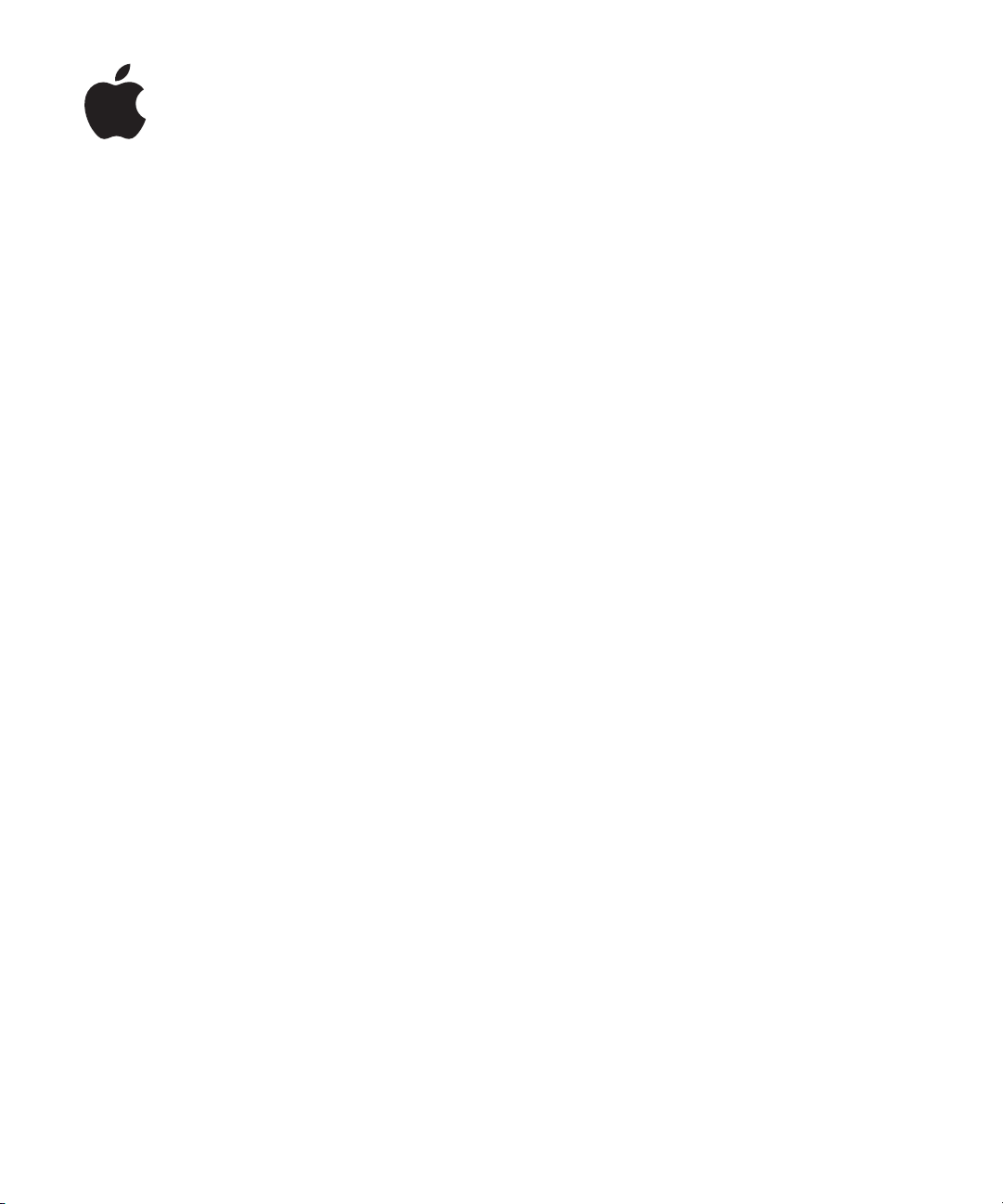
Сети Apple AirPort
Page 2
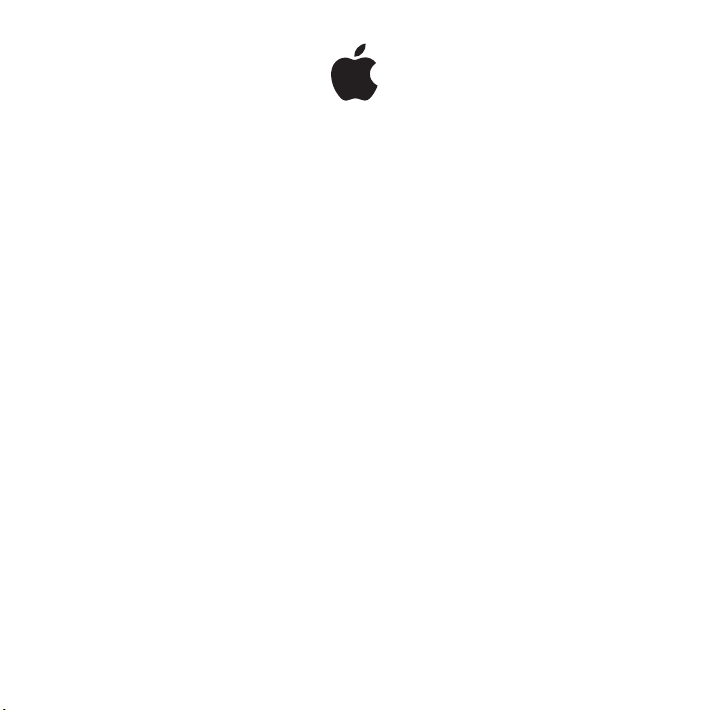
AirPort Extreme
Руководство по настройке
Page 3
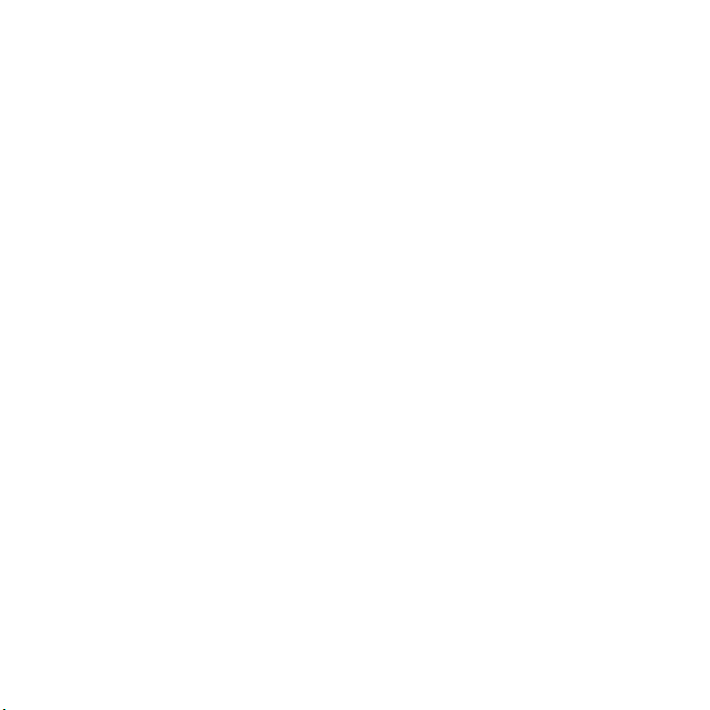
Page 4
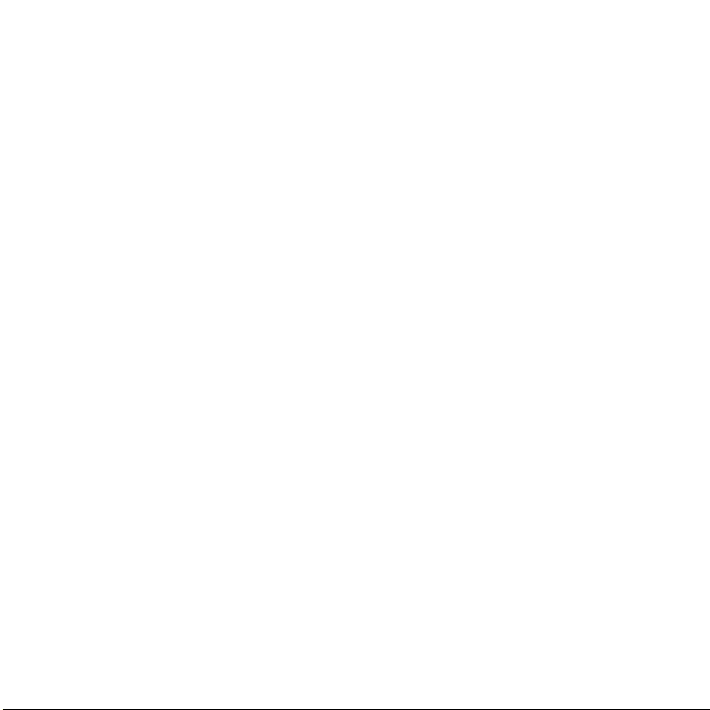
Оглавление
5 Начало работы
7 Об AirPortExtreme
9 О программном обеспечении AirPort
10 Что Вам необходимо, чтобы приступить к работе
13 Индикатор состояния AirPortExtreme
15 Сети AirPortExtreme
16 Использование AirPort Extreme с широкополосным подключением к Интернету
18 Использование AirPortExtreme для общего доступа к принтеру USB
20 Использование AirPortExtreme для общего доступа к жестким дискам USB
23 Настройка базовой станции AirPortExtreme
24 Использование AirPort-утилиты
25 Создание новой беспроводной сети
26 Конфигурация и общий доступ к Интернету
27 Настройка дополнительных параметров
29 Предоставление доступа к сети беспроводным клиентам
3
Page 5
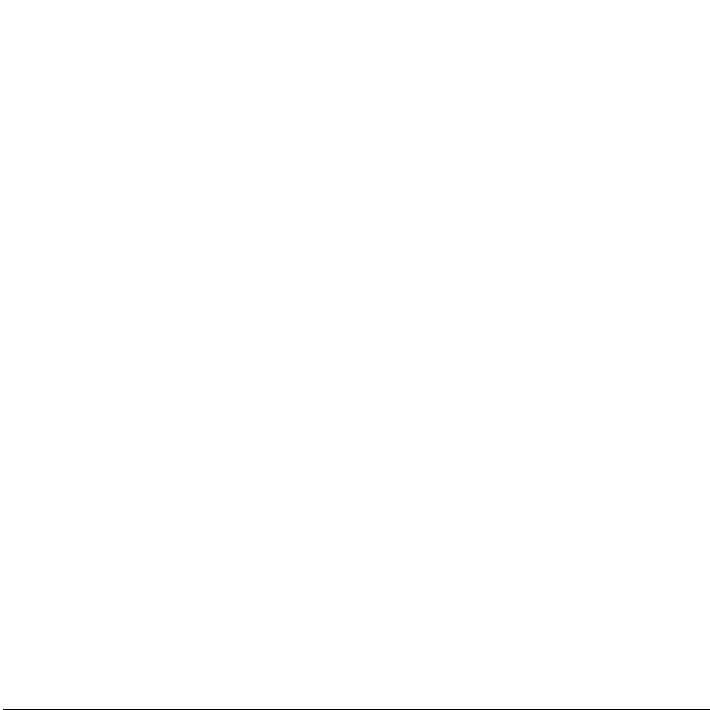
31 Рекомендации и устранение неполадок
31 Если не удается подключиться к Интернету
31 Если Вы забыли пароль сети или базовой станции
33 Если AirPort Extreme не отвечает
34 Если индикатор статуса AirPort Extreme мигает желтым
35 Если принтер не отвечает
36 Обновление программного обеспечения AirPort
37 Рекомендации по размещению AirPort Extreme
38 Объекты, которые могут создавать помехи в работе AirPort
39 Сервис и поддержка
41 Технические характеристики AirPortExtreme и
инструкции по технике безопасности
45 Regulatory Compliance Information
4
Page 6
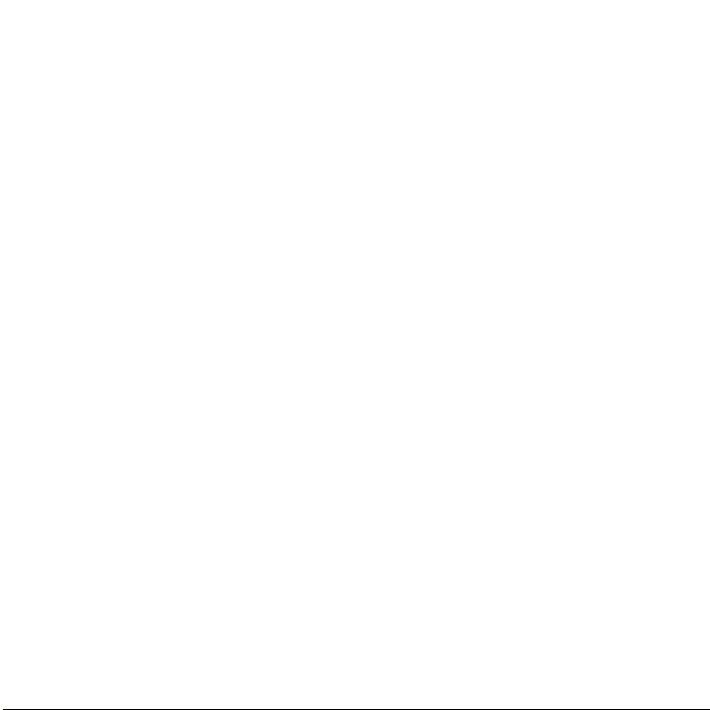
Начало работы
1
Поздравляем с приобретением базовой станции
AirPortExtreme с одновременной поддержкой двух
диапазонов. Прочтите это руководство, чтобы приступить к
работе.
AirPortExtreme обеспечивает одновременную передачу данных в двух диапазонах
по беспроводной сети стандарта 802.11n. При настройке базовой станции AirPort
Extreme создаются две высокоскоростных сети Wi-Fi:
 сеть с частотой 2,4 гигагерца (ГГц) для устройств 802.11b, 802.11g и 802.11n, таких
как iPhone, iPod touch и более старых моделей компьютеров;
 сеть с частотой 5 ГГц для устройств 802.11n и 802.11a, таких как новые модели
компьютеров, iPad и Apple TV.
Беспроводные устройства подключаются к сети, обеспечивающей оптимальные
рабочие характеристики и совместимость, а базовая станция AirPortExtreme
использует широкополосное подключение к Интернету совместно с компьютерами
и другими устройствами в сети.
С помощью AirPort Extreme можно выполнить следующие действия.
 Создать защищенную паролем беспроводную домашнюю сеть, затем подключиться
к Интернету и использовать это подключение совместно с другими компьютерами
и устройствами Wi-Fi, такими как iPad, iPhone, iPod touch и Apple TV. Возможно
совместное использование файлов компьютерами, подключенными к сети.
5
Page 7
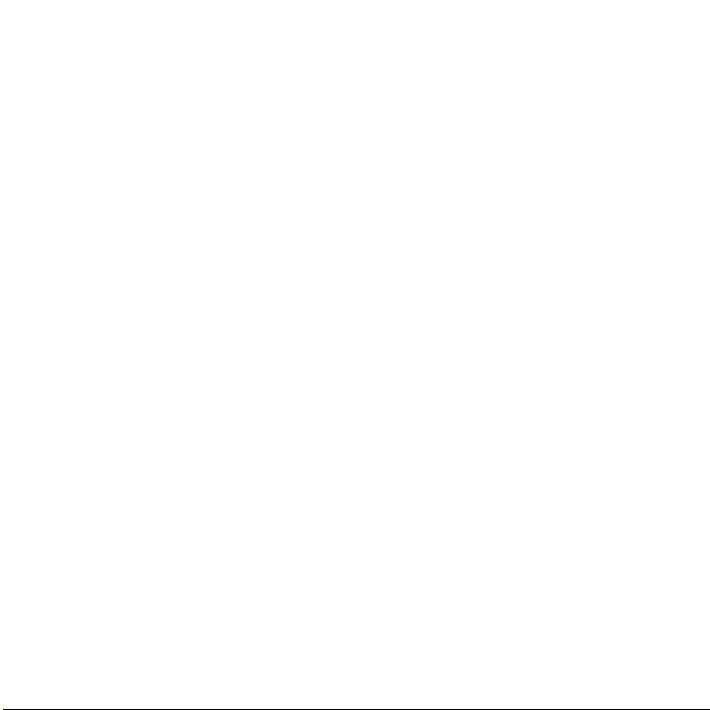
 Создать гостевую сеть, защищенную или не защищенную паролем, чтобы
обеспечить беспроводным устройствам, таким как iPad, iPhone, iPod touch и Apple
TV, доступ только к Интернету.
 Подсоединить AirPortExtreme к существующей сети Ethernet. Компьютеры Mac
с поддержкой беспроводной связи, компьютеры WindowsXP, Windows Vista или
Windows 7 получают доступ ко всей сети без использования кабеля.
 Подключить к AirPortExtreme поддерживаемое устройство USB, например
принтер или сканер. Доступ к этому устройству могут получить все совместимые
компьютеры в сети AirPort как с беспроводным, так и с проводным соединением.
 Подсоединить к AirPortExtreme жесткий диск с портом USB. Доступ к этому
жесткому диску могут получить все совместимые компьютеры в сети AirPort как с
беспроводным, так и с проводным соединением.
 Подсоединить к AirPortExtreme концентратор USB, после чего подсоединить
несколько устройств USB, таких как принтеры или жесткие диски. Все компьютеры
в сети получают доступ к этим устройствам.
Важно. Использование AirPort-утилиты для настройки базовой станции AirPort
Extreme 802.11g Предыдущие версии программ AirPort Setup Assistant и AirPort
Admin Utility не совместимы с данной базовой станцией.
AirPort-утилита расположена в папке «Утилиты» папки «Программы» на компьютере
Mac или в папке «Пуск» > «Все программы» > «AirPort» на компьютере с Windows.
Если AirPort-утилита не установлена на компьютере, ее можно загрузить с веб-сайта
www.apple.com/ru/support/airport.
6 Глава 1 Начало работы
Page 8
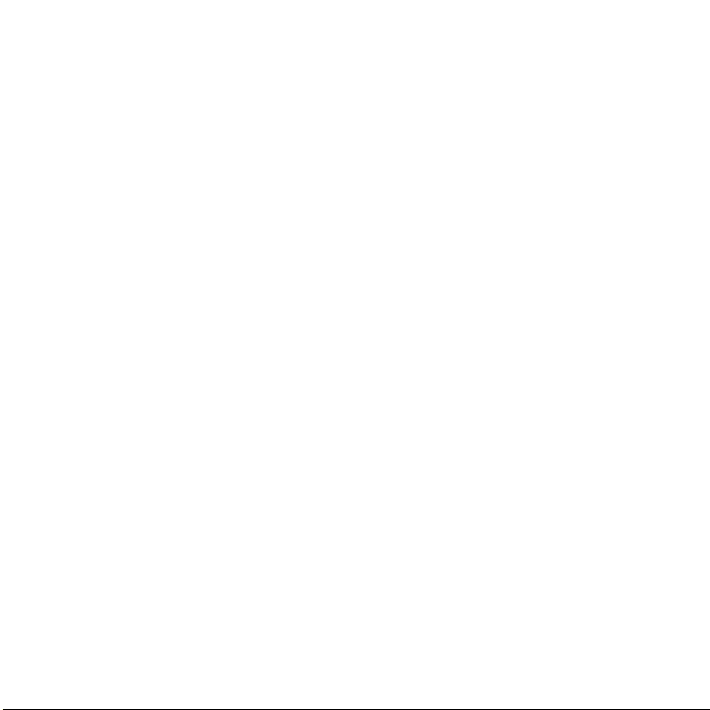
Apple периодически обновляет программное обеспечение AirPort. Рекомендуется
обновлять программное обеспечение, чтобы поддерживать актуальность AirPort
Extreme.
Примечание. Чтобы загрузить копию этого руководства по настройке на Вашем
языке, откройте AirPort-утилиту, выберите пункт меню «Справка»> «Сервис и
поддержка AirPort» и нажмите «Руководства».
Об AirPortExtreme
Базовая станция AirPortExtreme оборудована шестью портами, расположенными
на задней стороне корпуса.
 Один порт 10/100/1000Base-T Gigabit Ethernet Wide Area Network (WAN) (<) для
подсоединения DSL-модема или кабельного модема либо для подсоединения к
существующей сети Ethernet.
 Три порта 10/100/1000Base-T Gigabit Ethernet Local Area Network (LAN) (<) для
подсоединения устройств Ethernet, таких как принтеры и компьютеры, а также
для подсоединения к существующей сети Ethernet.
 Один порт USB (d) для подсоединения совместимых устройств USB: принтера,
жесткого диска или концентратора, обеспечивающего подсоединение нескольких
устройств.
 Один порт для подключения адаптера переменного тока к источнику питания.
7Глава 1 Начало работы
Page 9
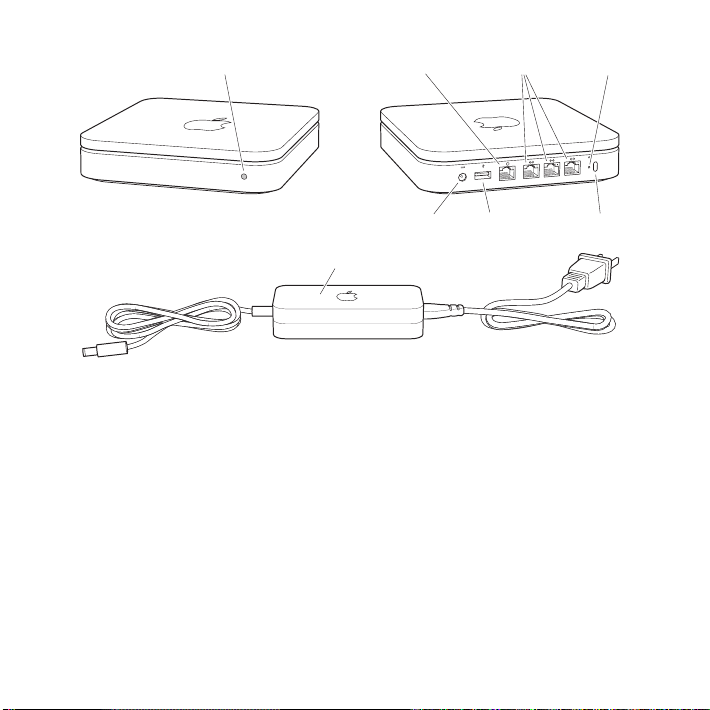
Индикатор состояния Порт Интернет WAN
Порт питания Порт USB
Порты Ethernet Кнопка сброса
Адаптер питания
Возле портов расположена кнопка сброса, используемая при устранении
неполадок AirPortExtreme. Индикатор состояния на передней панели
AirPortExtreme показывает текущий статус.
8 Глава 1 Начало работы
Слот безопасности
Page 10
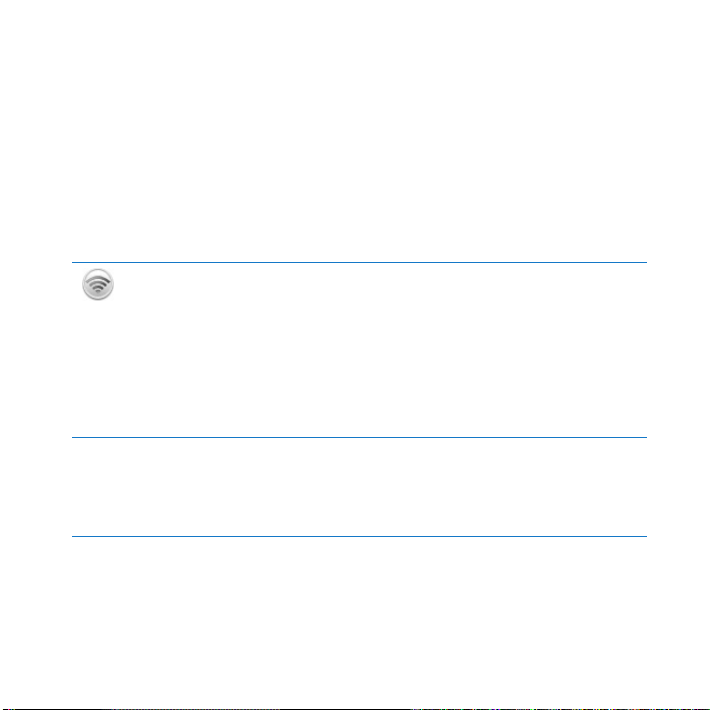
О программном обеспечении AirPort
Для настройки базовой станции AirPortExtreme и беспроводной сети AirPort
установите AirPort-утилиту и выполните инструкции, приведенные на следующих
страницах.
Примечание. Для настройки этой базовой станции необходимо использовать
AirPort-утилиту. Базовая станция AirPort Extreme с одновременной поддержкой двух
диапазонов несовместима с предыдущими версиями программного обеспечения
AirPort.
AirPort-утилита
AirPort-утилита поможет настроить AirPortExtreme для создания беспроводной сети,
подключения к Интернету и предоставления общего доступа к принтерам и жестким
дискам USB. AirPortExtreme можно также подключить к существующей беспроводной
сети AirPort Extreme.
Кроме того, AirPort-утилита является современным средством для настройки
базовых станций Time Capsule, AirPort Extreme и AirPort Extreme и управления
ими. Используйте ее для ручной настройки сети, маршрутизации, параметров
безопасности и других дополнительных параметров.
Меню статуса AirPort в строке меню
Z
Меню состояния AirPort служит для быстрого переключения между сетями AirPort,
наблюдения за качеством сигнала текущей сети, создания сети компьютеркомпьютер, а также включения и выключения AirPort. Меню состояния доступно на
компьютерах с Mac OS X.
9Глава 1 Начало работы
Page 11
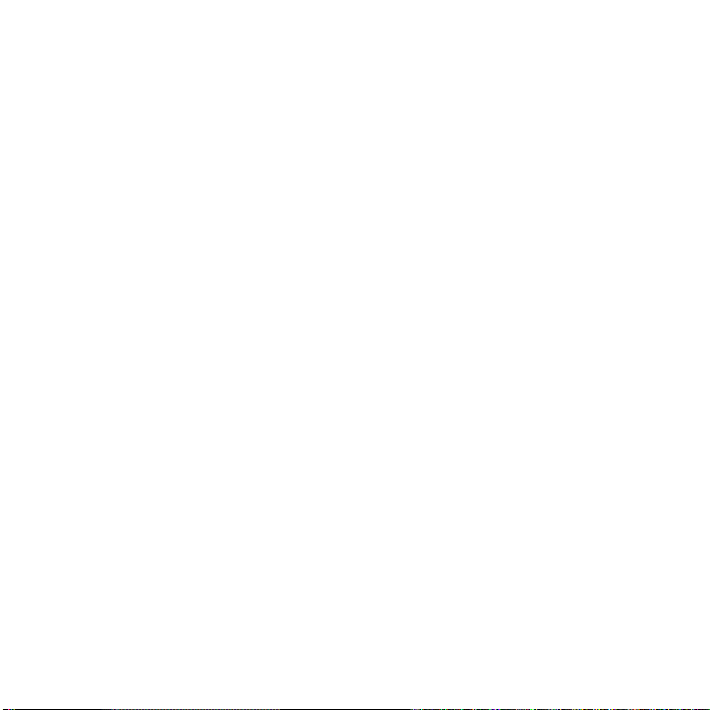
Что Вам необходимо, чтобы приступить к работе
Для использования AirPortExtreme необходим компьютер с поддержкой
беспроводной связи стандарта IEEE 802.11a, 802.11b, 802.11g или 802.11n. Для
настройки AirPortExtreme компьютер должен отвечать перечисленным ниже
требованиям.
Для настройки AirPortExtreme с помощью компьютера Mac необходимо
следующее.
 Компьютер Mac с установленной картой AirPort или AirPort Extreme (для
беспроводной настройки), либо компьютер Mac, подключенный к базовой станции
AirPort Extreme через кабель Ethernet (для настройки с помощью Ethernet)
 Mac OS X версии 10.5.7 или новее.
 AirPort-утилита версии 5.5.3 или новее.
Для настройки AirPortExtreme с помощью персонального компьютера с
Windows необходимо следующее.
 Персональный компьютер Windows с процессором 300 МГц или выше и платой
беспроводной связи, совместимой со стандартом 802.11a, 802.11b, 802.11g или
802.11n (для беспроводной настройки), либо персональный компьютер Windows,
подключенный к базовой станции AirPort через кабель Ethernet (для настройки с
помощью Ethernet)
 Операционная система WindowsXP Home или Professional (с установленным
пакетом обновления 3), либо Windows Vista (с установленным пакетом
обновления 1).
 AirPort-утилита версии 5.5.3 или новее.
10 Глава 1 Начало работы
Page 12
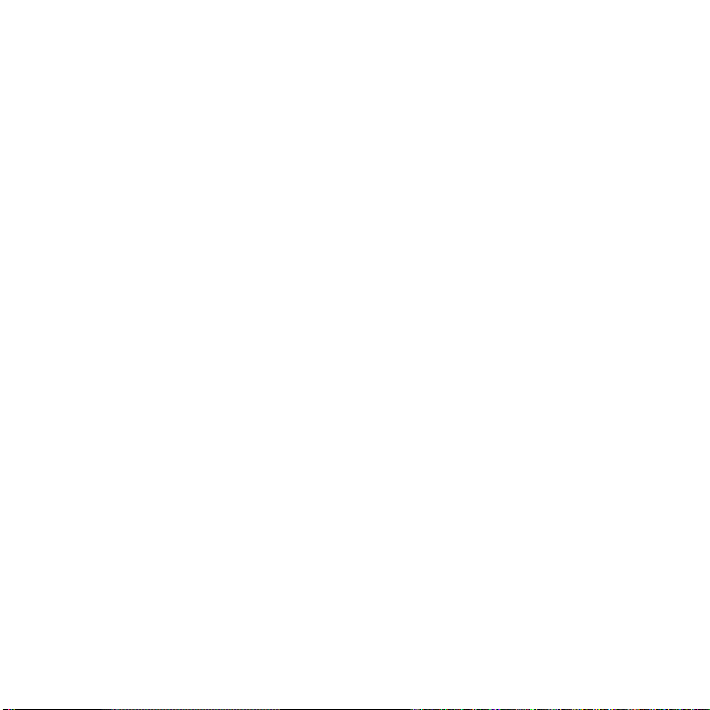
Подключение AirPortExtreme к источнику электропитания
Перед подключением AirPortExtreme сначала подсоедините необходимые кабели к
соответствующим портам.
 Подключите кабель Ethernet, подсоединенный к DSL-модему или кабельному
модему (если требуется соединение с сетью Интернет), к порту Ethernet (WAN) (<).
 Подключите кабель USB, подсоединенный к порту USB (d) базовой станции AirPort
Extreme, к совместимому устройству USB: принтеру (если Вы будете использовать
принтер USB), жесткому диску или концентратору.
 Подсоедините кабель Ethernet от любого устройства Ethernet к портам Ethernet
LAN (G).
После подключения кабелей ко всем устройствам, которые Вы планируете
использовать, подключите адаптер переменного тока к порту питания, затем
подключите базовую станцию AirPortExtreme к розетке электропитания.
Переключателя питания на устройстве нет.
11Глава 1 Начало работы
Page 13
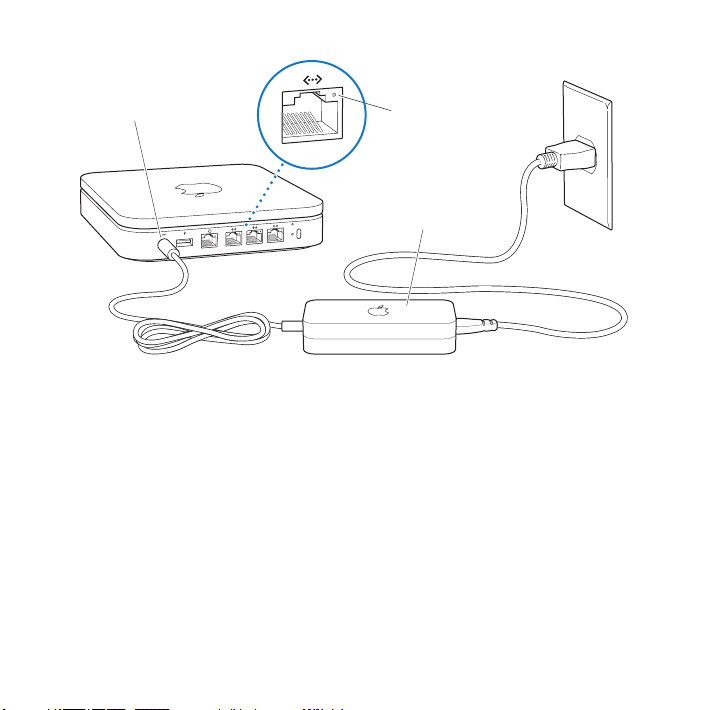
Порт питания Индикатор активности
Ethernet
Адаптер питания
Важно. Следует использовать только сетевой адаптер, входящий в комплект
поставки AirPortExtreme.
При подключении адаптера питания AirPortExtreme к розетке питания индикатор
состояния на секунду загорается зеленым, а затем во время загрузки горит желтым.
После завершения запуска индикатор состояния мигает желтым светом, пока в
AirPortExtreme не будут должным образом установлены параметры настройки.
Когда AirPort Extreme полностью настроена и подсоединена к сети Интернет или
локальной сети, индикатор непрерывно горит зеленым светом.
После подсоединения кабелей Ethernet к портам Ethernet расположенные над
ними индикаторы непрерывно горят зеленым светом.
12 Глава 1 Начало работы
Page 14
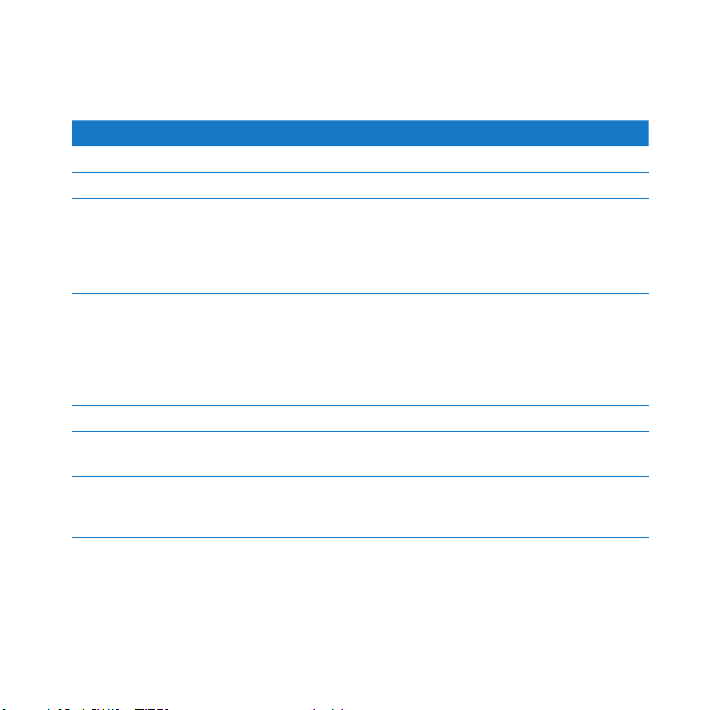
Индикатор состояния AirPortExtreme
В следующей таблице приведены сигналы индикатора AirPortExtreme и их значения.
Индикатор Статус/описание
Выключен
Мигающий зеленый
Непрерывный зеленый
Мигающий желтый
Непрерывный желтый
Мигающий желтый и
зеленый
Непрерывный синий
Следующие действия
Подключив AirPortExtreme к сети электропитания, с помощью AirPort-утилиты
настройте ее для работы с подключением к Интернету, принтером USB, жестким
диском USB или существующей сетью.
AirPort Extreme выключена.
AirPort Extreme загружается. Индикатор загорается на одну секунду.
AirPort Extreme включена и работает должным образом. Если
выбран пункт «Мигать при активности» во всплывающем меню
«Индикатор состояния» (на вкладке «Базовая станция» настроек
AirPort программы «AirPort-утилита»), индикатор состояния может
мигать зеленым, сигнализируя о нормальной работе.
AirPort Extreme не может установить связь с локальной сетью или
сетью Интернет, либо в ее работе возникла неполадка. Убедитесь,
что Вы установили AirPort-утилиту. Используйте ее для получения
информации о возможных причинах мигания индикатора желтым
светом. См. раздел «Если индикатор статуса AirPort Extreme мигает
желтым» на стр.34.
AirPort Extreme завершает загрузку.
Возможно наличие проблемы загрузки. AirPort Extreme
перезагрузится и повторит попытку.
Базовая станция готова предоставить беспроводному клиенту
доступ к сети. См. раздел «Предоставление доступа к сети
беспроводным клиентам» на стр.29.
13Глава 1 Начало работы
Page 15
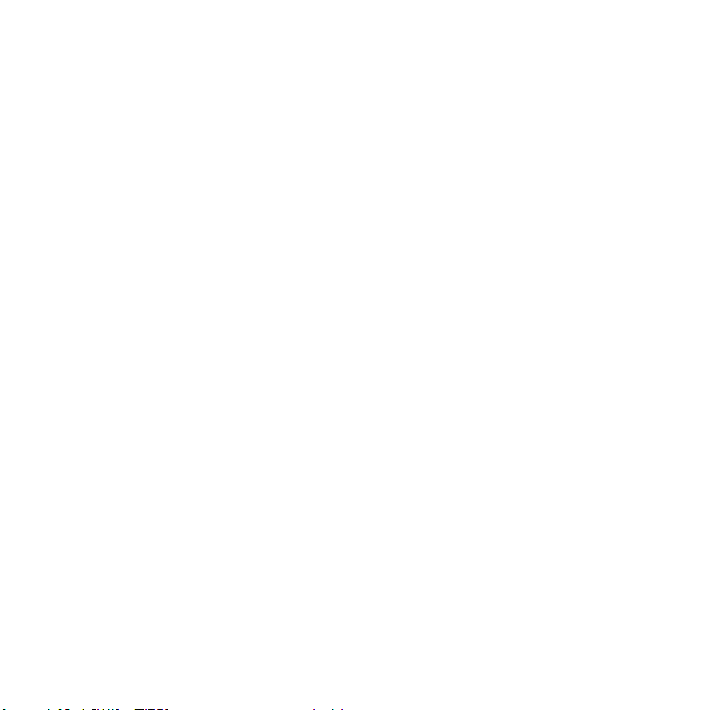
Page 16
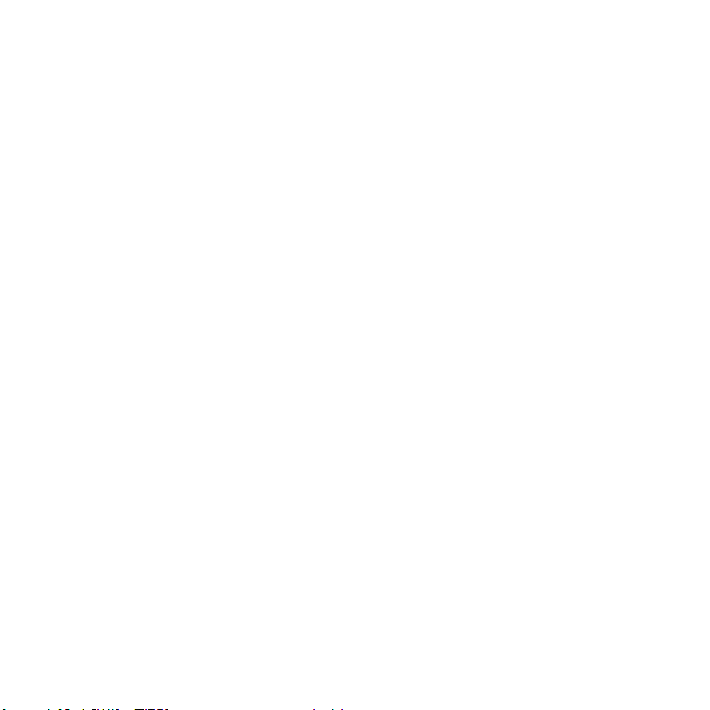
Сети AirPortExtreme
2
В этой главе описаны различные способы использования
AirPortExtreme.
В этой главе приведено несколько примеров различных сетей, которые можно
настроить с помощью AirPortExtreme. Здесь также приведены схемы и пояснения с
информацией о том, что требуется для быстрой настройки AirPort Extreme и начала
работы с ней.
Подробнее об использовании AirPort-утилиты для настройки сети см. Главу3
«Настройка базовой станции AirPortExtreme» на стр.23.
Подробнее о сетях AirPort и базовой станции AirPort Extreme см. в документе «Сети
Apple AirPort» на веб-сайте www.apple.com/ru/support/manuals/airport.
15
Page 17
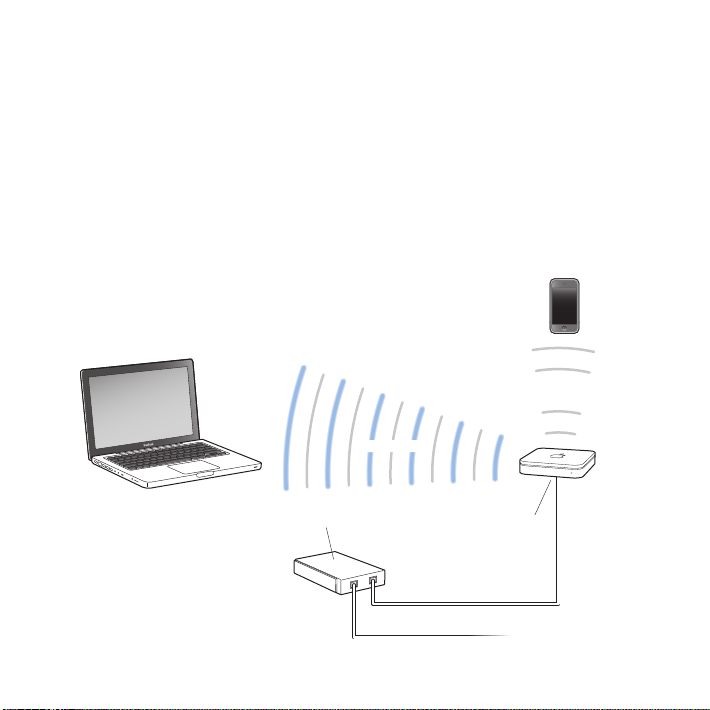
Использование AirPort Extreme с широкополосным
подключением к Интернету
При настройке AirPortExtreme для обеспечения доступа к локальной сети
и Интернету компьютеры Mac с картами AirPort и AirPort Extreme, а также
компьютеры с поддержкой беспроводных технологий стандартов 802.11a, 802.11b,
802.11g и проекта спецификации IEEE 802.11n могут обращаться к беспроводной
сети AirPort для обмена файлами, игр по сети и использования интернет-программ,
например веб-браузеров и программ электронной почты.
Это выглядит следующим образом:
2,4 ГГц
2,4 или 5 ГГц
DSL или кабельный модем
16 Глава 2 Сети AirPortExtreme
Порт Интернет WAN
<
к Интернету
Page 18
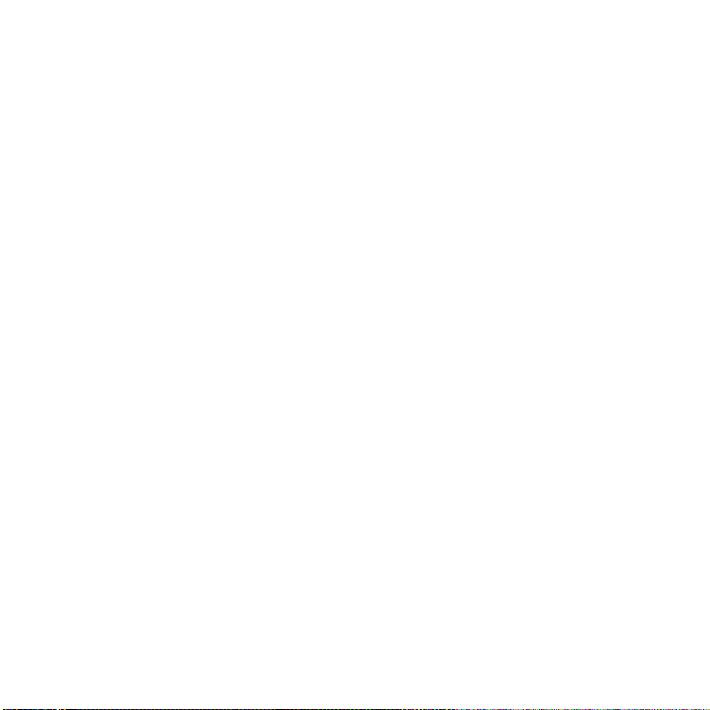
Для настройки выполните следующие действия.
1 1Подсоедините DSL-модем или кабельный модем к порту Ethernet WAN (<) базовой
станции AirPortExtreme.
2 Откройте AirPort-утилиту (находится в папке «Программы» > «Утилиты» на
компьютере с MacOSX, либо в меню «Пуск» > «Все программы» > «AirPort» на
компьютере с Windows), выберите свою базовую станцию и нажмите «Продолжить».
3 Следуя указаниям на экране, создайте новую сеть. См. раздел «Настройка базовой
станции AirPortExtreme» на стр.23.
Если AirPort-утилита не установлена на компьютере, ее можно загрузить с веб-сайта
www.apple.com/ru/support/airport.
Компьютеры, использующие AirPort или другие совместимые карты или адаптеры
беспроводной связи, могут подключаться к Интернету через базовую станцию
AirPortExtreme. Компьютеры, подсоединенные к портам Ethernet базовой станции
AirPortExtreme, также могут подключаться к локальной сети и Интернету.
Беспроводные компьютеры и компьютеры, подсоединенные к портам Ethernet,
могут также связываться друг с другом посредством AirPortExtreme.
17Глава 2 Сети AirPortExtreme
Page 19
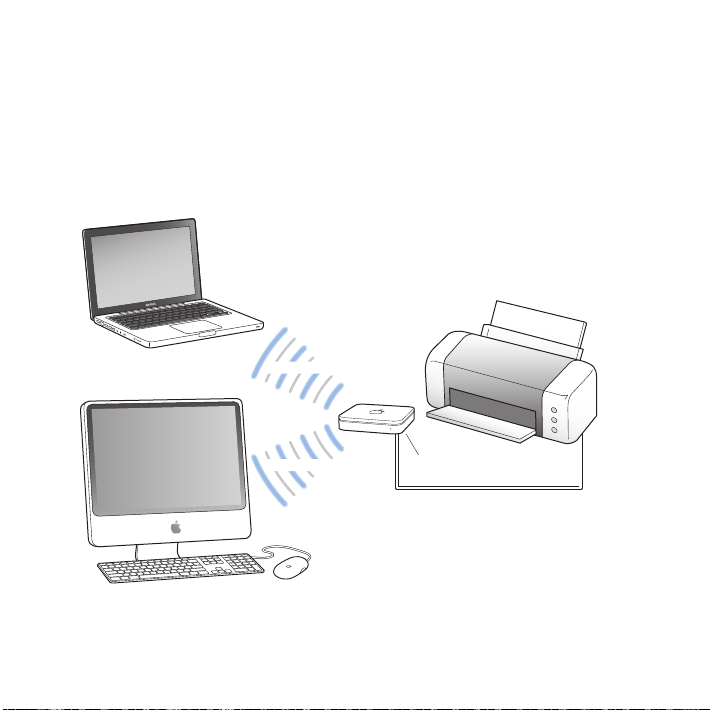
Использование AirPortExtreme для общего доступа к
принтеру USB
При подсоединении совместимого принтера USB к AirPortExtreme
поддерживаемые компьютеры в сети (проводной или беспроводной) смогут
отправлять на него задания на печать.
Это выглядит следующим образом:
Общий принтер
2,4 или 5 ГГц
18 Глава 2 Сети AirPortExtreme
2,4 или 5 ГГц
d
порт USB
Page 20
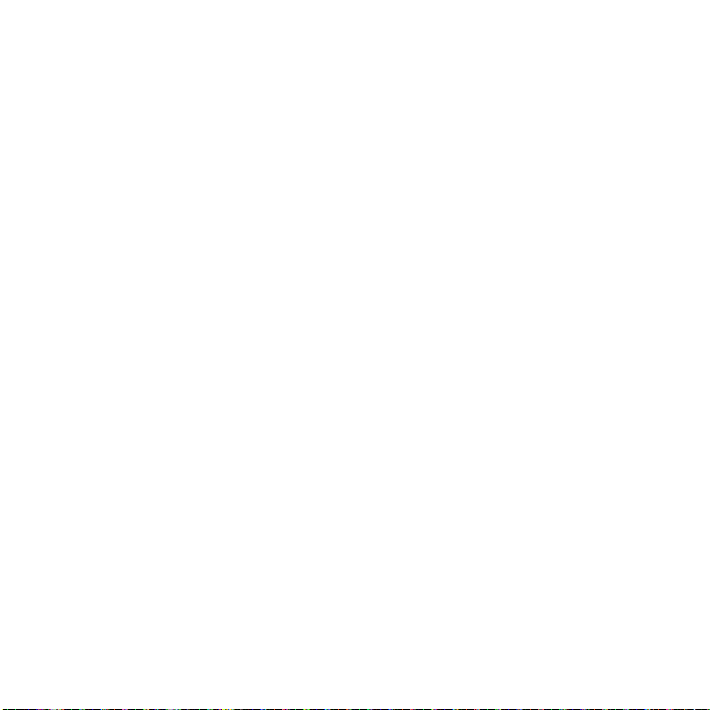
Для настройки выполните следующие действия.
1 С помощью кабеля USB подключите принтер к порту USB базовой станции
AirPortExtreme (d) или к концентратору USB.
2 Откройте AirPort-утилиту (находится в папке «Программы» > «Утилиты» на
компьютере с MacOSX, либо в меню «Пуск» > «Все программы» > «AirPort» на
компьютере с Windows), выберите свою базовую станцию и нажмите «Продолжить».
3 Если сеть еще не настроена, для создания новой локальной сети следуйте
инструкциям на экране.
Если AirPort-утилита не установлена на компьютере, ее можно загрузить с веб-сайта
www.apple.com/ru/support/airport.
Печать с компьютера с MacOSX 10.5 или более поздней версии
1 Выберите «Apple» > «Системные настройки», затем нажмите «Печать и факс».
2 Нажмите значок добавления (+) и выберите принтер из списка.
3 Нажмите кнопку «Добавить».
Если принтера нет в списке, с помощью кнопок на панели задач выполните его поиск.
Печать с компьютера с MacOSX 10.2.7 или более поздней версии
1 Откройте программу «Настройка принтера», расположенную в папке «Утилиты»
папки «Программы».
2 Выберите принтер из списка.
Если Вашего принтера нет в списке, нажмите «Добавить» и выберите «Bonjour» во
всплывающем меню, затем выберите принтер из списка.
Печать с компьютера с Windows
Для подключения к принтеру используйте программу Bonjour для Windows
(устанавливается с AirPort-утилитой).
19Глава 2 Сети AirPortExtreme
Page 21
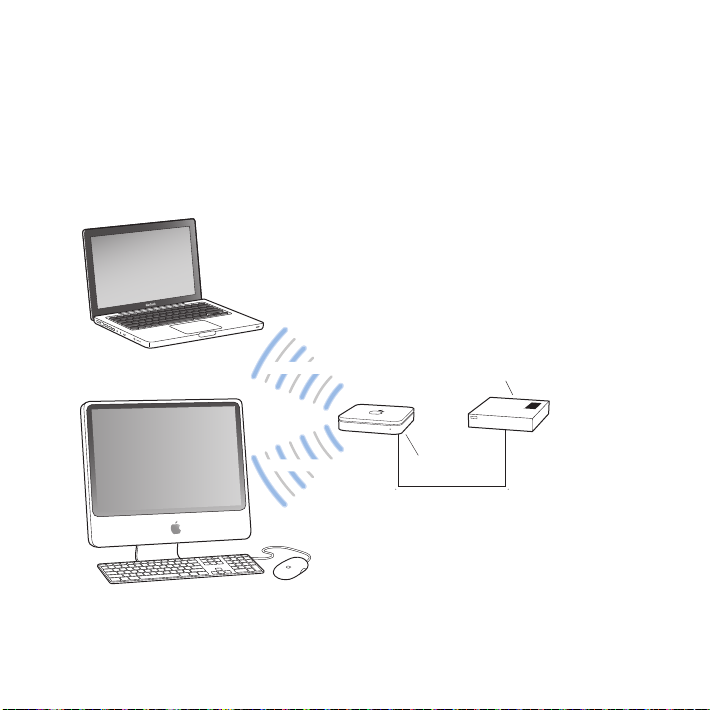
Использование AirPortExtreme для общего доступа к
порт USB
d
2,4 или 5 ГГц
2,4 или 5 ГГц
Общий жесткий диск
жестким дискам USB
При подключении жесткого диска USB к AirPortExtreme компьютеры в сети
(проводной и беспроводной) получают доступ к жесткому диску для обмена
файлами и их хранения.
Это выглядит следующим образом:
20 Глава 2 Сети AirPortExtreme
Page 22
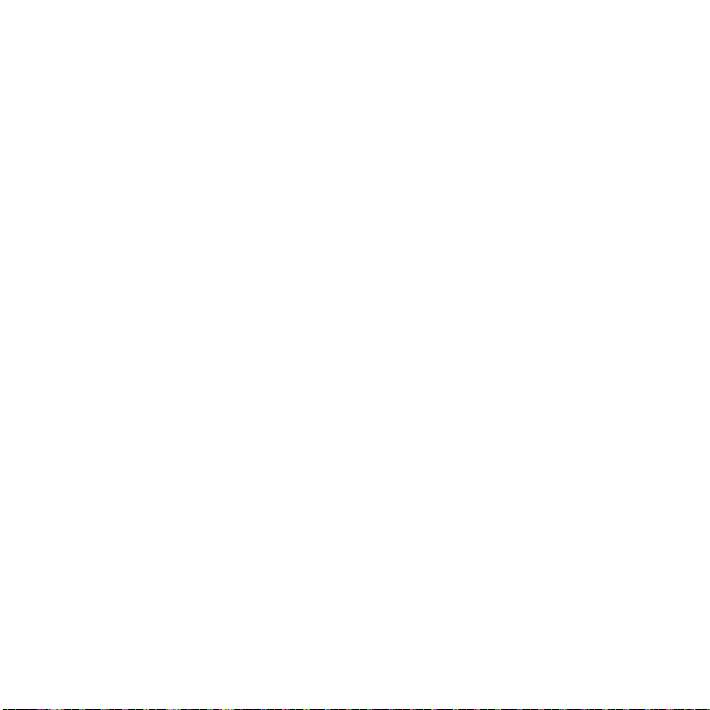
Для настройки выполните следующие действия.
1 С помощью кабеля USB подключите принтер к порту USB базовой станции AirPort
Extreme (d).
2 Откройте AirPort-утилиту (находится в папке «Программы» > «Утилиты» на
компьютере с MacOSX, либо в меню «Пуск» > «Все программы» > «AirPort» на
компьютере с Windows), выберите свою базовую станцию и нажмите «Продолжить».
3 Если сеть еще не настроена, для создания новой локальной сети следуйте
инструкциям на экране.
Если AirPort-утилита не установлена на компьютере, ее можно загрузить с веб-сайта
www.apple.com/ru/support/airport.
Компьютеры с MacOSX 10.4 или новее или с WindowsXP (пакет обновления 3) или
Windows 7 (пакет обновления 1) получают доступ к жесткому диску для обмена
файлами и их хранения.
21Глава 2 Сети AirPortExtreme
Page 23
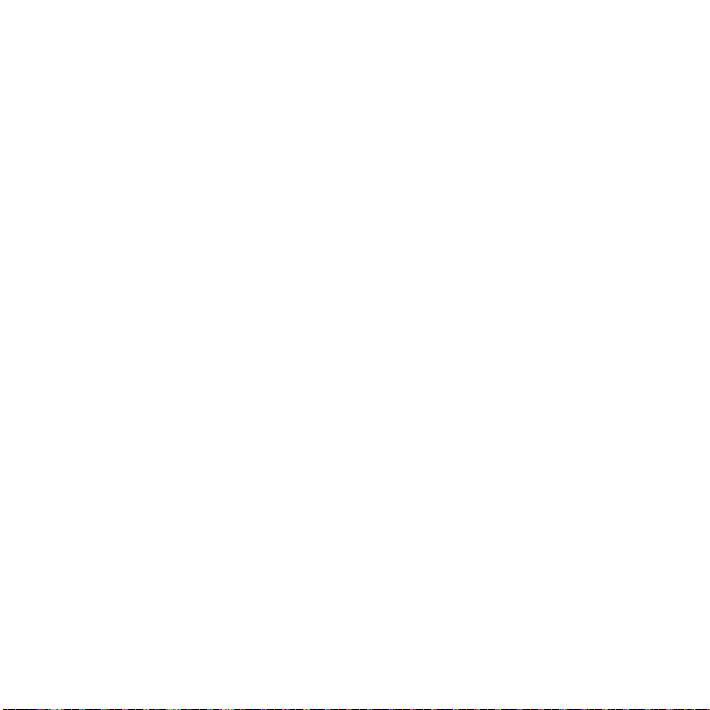
Page 24
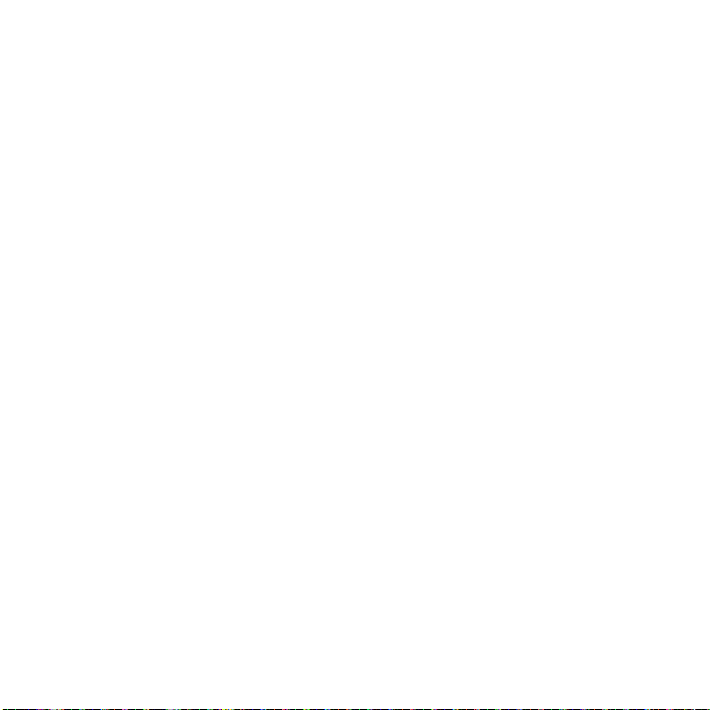
Настройка базовой станции
AirPortExtreme
В этой главе содержится информация и инструкции по
использованию AirPort-утилиты для настройки AirPort
Extreme.
Инструкции этой главы позволят легко настроить AirPort Extreme и беспроводную
сеть AirPort.
В этой главе приведены общие сведения об использовании ассистента настройки
в AirPort-утилите для настройки сети и других функций базовой станции AirPort
Extreme. Подробную информацию о технологии беспроводных сетей, а также о
дополнительных функциях AirPort-утилиты см. в документе «Сети Apple AirPort» на
веб-сайте www.apple.com/ru/support/airport.
Ассистент настройки AirPort-утилиты позволяет выполнить большинство настроек
сети и действий по конфигурации. Чтобы настроить дополнительные параметры,
выберите «Настройка вручную» в меню «Базовая станция» AirPort-утилиты. См.
раздел «Настройка дополнительных параметров» на стр.27.
Если AirPort-утилита не установлена на компьютере, ее можно загрузить с веб-сайта
www.apple.com/ru/support/airport.
3
23
Page 25
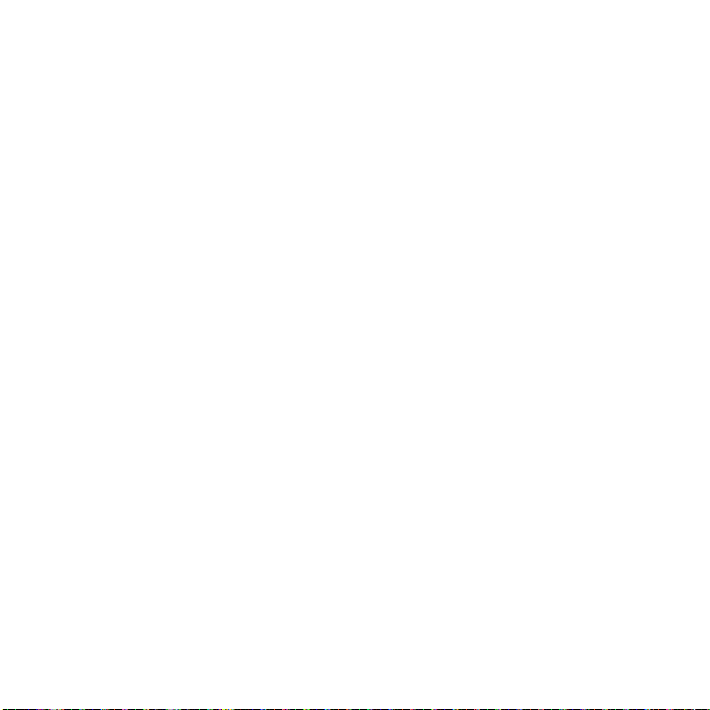
Использование AirPort-утилиты
Чтобы настроить и сконфигурировать AirPort Extreme для использования
беспроводной сети AirPort и доступа к Интернету, используйте ассистент настройки
AirPort-утилиты.
На компьютере Mac с Mac OS X версии 10.5.7 или новее выполните следующее.
1 Откройте AirPort-утилиту, расположенную в папке «Утилиты» папки «Программы».
2 Выберите свою базовую станцию и нажмите «Продолжить».
3 Следуя инструкциям на экране, настройте AirPort Extreme и беспроводную сеть.
На компьютере с Windows XP (пакет обновления 3), Windows Vista (пакет
обновления 2) или Windows 7 (пакет обновления 1) выполните следующее.
1 Откройте AirPort-утилиту, расположенную в папке «Пуск» > «Все программы» >
«AirPort».
2 Выберите свою базовую станцию и нажмите «Продолжить».
3 Следуя инструкциям на экране, настройте AirPort Extreme и беспроводную сеть.
Ассистент настройки AirPort-утилиты задаст Вам ряд вопросов о типе сети, которую
Вы хотите использовать, и о службах, которые Вы хотите настроить. Ассистент
настройки облегчает ввод подходящих настроек.
Если Вы используете AirPortExtreme для подключения к Интернету, Вам
потребуется учетная запись широкополосной связи (для DSL-модема или
кабельного модема), предоставленная поставщиком услуг Интернета, или
подключение к Интернету через существующую сеть Ethernet.
24 Глава 3 Настройка базовой станции AirPortExtreme
Page 26
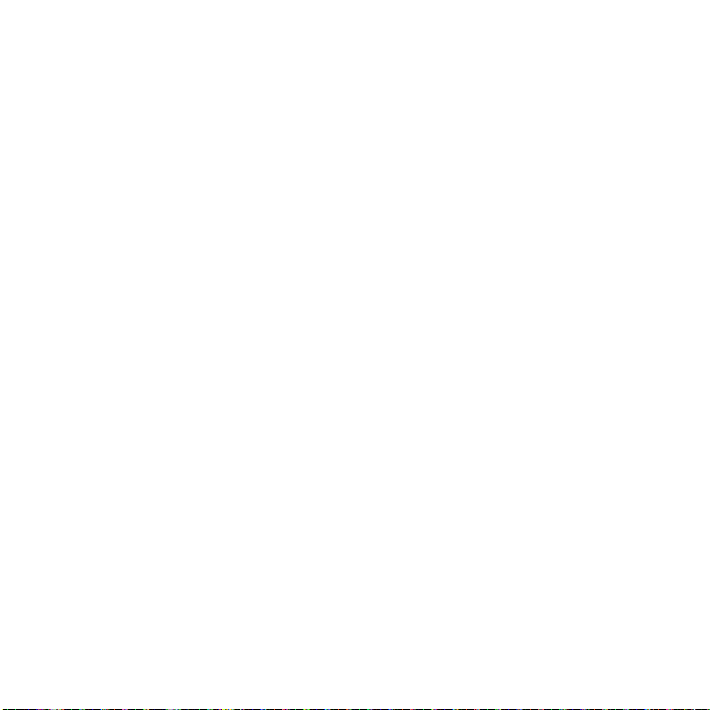
Создание новой беспроводной сети
Ассистент настройки AirPort-утилиты можно использовать для настройки новой
беспроводной сети. Ассистент настройки поможет Вам на каждом этапе: присвоении
сети имени, защите сети паролем, а также настройке других параметров.
Если Вы хотите предоставить общий доступ к USB-принтеру или жесткому USBдиску в сети, выполните следующее.
1 Подсоедините принтер или жесткий диск к порту USB базовой станции
AirPortExtreme (d).
2 Откройте AirPort-утилиту, расположенную в папке «Утилиты» папки «Программы» на
компьютере Mac, или в папке «Пуск» > «Все программы» > «AirPort» на компьютере
с Windows.
Если AirPort-утилита не установлена на компьютере, ее можно загрузить с веб-сайта
www.apple.com/ru/support/airport.
3 Выберите свою базовую станцию AirPort Extreme и нажмите «Продолжить».
Если Вы не видите базовую станцию, которую Вы хотите конфигурировать, нажмите
«Повторить поиск», чтобы выполнить поиск доступных базовых станций, а затем
выберите необходимую базовую станцию.
4 Следуя указаниям на экране, создайте новую сеть.
25Глава 3 Настройка базовой станции AirPortExtreme
Page 27
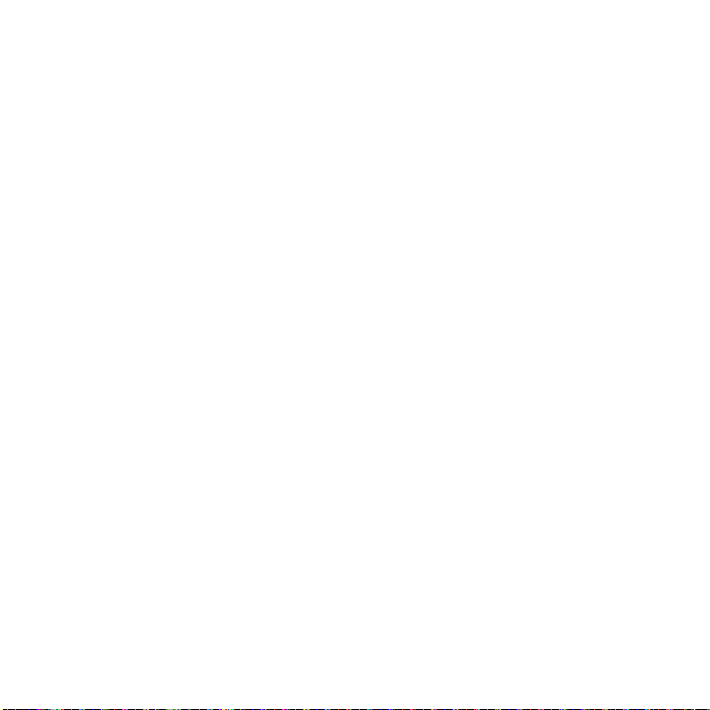
Конфигурация и общий доступ к Интернету
Если Вы планируете использовать подключение к Интернету совместно с
компьютерами беспроводной сети или компьютерами, подсоединенными к портам
Ethernet, AirPortExtreme необходимо настроить в качестве базовой станции AirPort.
По завершении настройки AirPortExtreme компьютеры получают доступ к сети
Интернет посредством сети AirPort. Базовая станция подключается к сети Интернет
и передает информацию компьютерам по сети AirPort.
Прежде чем использовать AirPort-утилиту для настройки беспроводного
устройства, подсоедините DSL-модем или кабельный модем к порту Ethernet
WAN базовой станции AirPortExtreme (<). Если для подключения к Интернету
используется сеть Ethernet с доступом к Интернету, AirPort Extreme можно
подсоединить к сети Ethernet.
Ассистент настройки AirPort-утилиты позволяет ввести настройки,
предоставленные поставщиком услуг Интернета, и настроить совместное
использование подключение AirPortExtreme с другими компьютерами.
1 Выберите беспроводную сеть, которую необходимо изменить. На компьютере Mac
используйте меню статуса AirPort в строке меню. На компьютере с WindowsXP
наведите курсор на значок беспроводного соединения и подождите, пока появится
имя сети AirPort (SSID), а затем выберите сеть из списка (если их несколько).
Имя базовой станции Apple по умолчанию – «AirPortNetworkXXXXXX», где XXXXXX
заменено на шесть последних знаков идентификатора AirPort, также известного как
MAC-адрес (Media Access Control). Идентификатор AirPort указан на нижней панели
корпуса AirPort Extreme.
26 Глава 3 Настройка базовой станции AirPortExtreme
Page 28
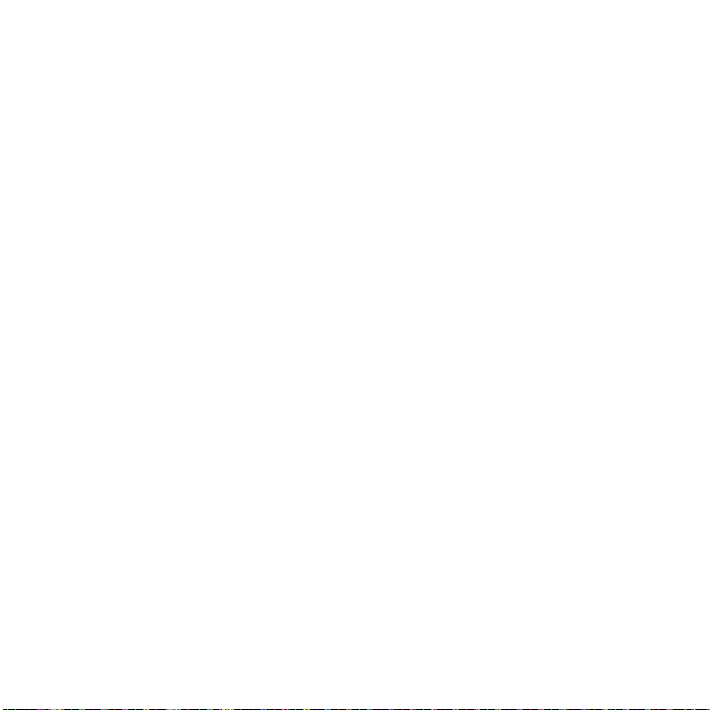
2 Откройте AirPort-утилиту, расположенную в папке «Утилиты» папки «Программы» на
компьютере Mac, или в папке «Пуск» > «Все программы» > «AirPort» на компьютере
с Windows.
3 Выберите свою базовую станцию и нажмите «Продолжить».
4 Для настройки подключения к Интернету и общего доступа к Интернету на базовой
станции AirPortExtreme следуйте инструкциям на экране.
Использование AirPort-утилиты позволит быстро и легко настроить базовую
станцию и сеть. Если требуется задать дополнительные настройки сети, например
ограничить доступ к сети или настроить дополнительные параметры DHCP,
выберите «Настройка вручную» в меню «Базовая станция» AirPort-утилиты.
Настройка дополнительных параметров
Чтобы настроить дополнительные параметры, Вы можете использовать AirPortутилиту для настройки AirPort Extreme вручную. Можно задавать дополнительные
настройки базовой станции, как, например, дополнительные параметры безопасности,
закрытые сети, длительность владения DHCP, контроль доступа, элементы управления
электропитанием, учетные записи пользователей и многие другие.
Чтобы установить дополнительные параметры, выполните следующее.
1 Выберите беспроводную сеть, которую необходимо изменить. На компьютере
Mac, используйте меню статуса AirPort в строке меню. На компьютере с Windows
наведите курсор на значок беспроводного соединения и подождите, пока появится
имя сети AirPort (SSID), а затем выберите сеть из списка (если их несколько).
27Глава 3 Настройка базовой станции AirPortExtreme
Page 29
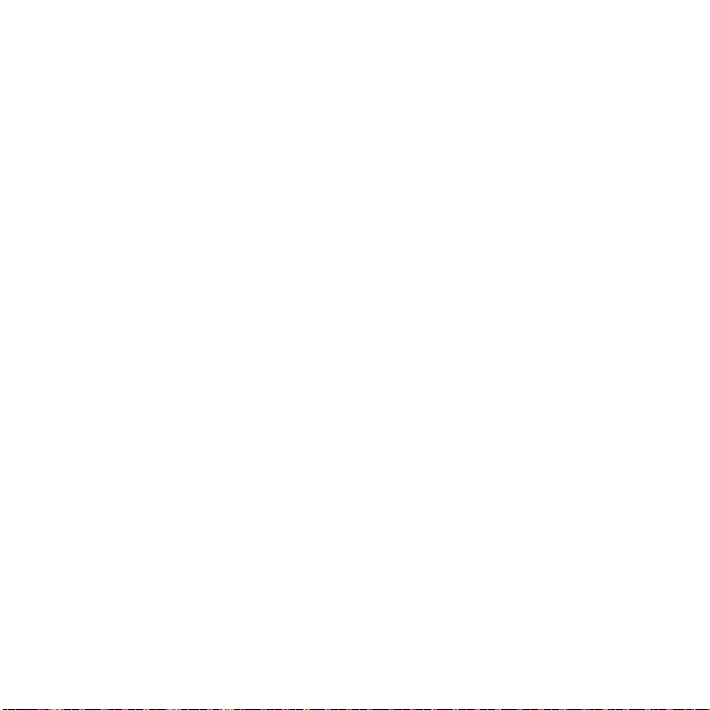
Имя базовой станции Apple по умолчанию – AirPortNetworkXXXXXX, где XXXXXX
заменено на шесть последних знаков ID AirPort, также известные как MAC-адрес
Media Access Control). Идентификатор AirPort указан на нижней панели корпуса
AirPort Extreme.
2 Откройте AirPort-утилиту, расположенную в папке «Утилиты» папки «Программы» на
компьютере Mac, или в папке «Пуск» > «Все программы» > «AirPort» на компьютере
с Windows.
3 Если в списке несколько базовых станций, выберите базовую станцию, которую
Вы хотите настроить. Если Вы не видите базовую станцию, которую Вы хотите
конфигурировать, нажмите «Повторить поиск», чтобы выполнить поиск доступных
базовых станций, а затем выберите необходимую базовую станцию.
4 Выберите «Настройка вручную» в меню «Базовая станция». При необходимости
введите пароль.
Дополнительные сведения и подробные инструкции об использовании функций
ручной настройки в AirPort-утилите см. в документе «Сети Apple AirPort» на вебсайте www.apple.com/ru/support/airport.
28 Глава 3 Настройка базовой станции AirPortExtreme
Page 30
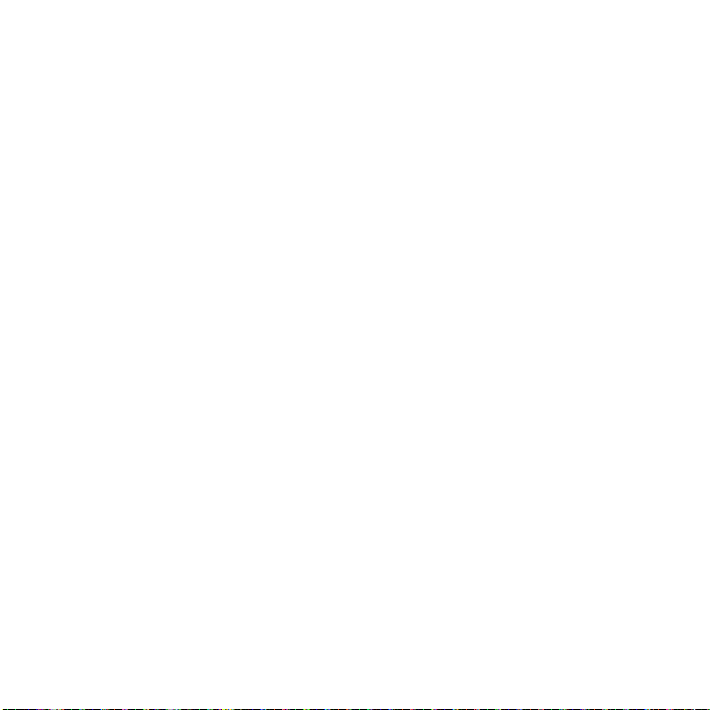
Предоставление доступа к сети беспроводным клиентам
Если сеть защищена паролем с использованием WPA Personal или WPA/WPA2
Personal, Вы можете предоставить беспроводным клиентам доступ к сети, не требуя
ввода пароля сети.
При предоставлении клиенту доступа к сети имя клиента и MAC-адрес беспроводного
доступа (или идентификатор AirPort) сохраняются в AirPort-утилите в списке
управления доступом, пока Вы не удалите их из этого списка. Также можно
предоставить 24-часовой доступ, по истечении которого клиент утратит доступ к сети.
Если Вы предоставляете клиенту доступ к Вашей беспроводной сети, ему не нужно
вводить пароль сети.
Чтобы предоставить клиенту доступ к сети, выполните следующие действия.
1 Откройте AirPort-утилиту, выберите свою базовую станцию, затем выберите
«Настройка вручную» в меню «Базовая станция». При необходимости введите
пароль базовой станции.
2 Выберите «Добавить беспроводных клиентов» в меню «Базовая станция».
3 Выберите способ получения доступа к сети беспроводным клиентом.
 Выберите «PIN» для ввода восьмизначного номера, предоставленного клиентом,
запрашивающем доступ к сети.
 Выберите «Первая попытка», чтобы предоставить доступ к сети первому клиенту,
запрашивающему доступ.
 Выберите «Ограничить доступ клиента 24 часами», чтобы предоставить доступ
к сети только на одни сутки. Если этот вариант не выбран, клиент будет иметь
доступ к Вашей сети до тех пор, пока Вы не удалите его имя из списка.
29Глава 3 Настройка базовой станции AirPortExtreme
Page 31

Page 32

Рекомендации и устранение
неполадок
Большинство проблем, возникающих при
использовании AirPort Extreme, можно быстро устранить,
воспользовавшись рекомендациями этой главы.
Если не удается подключиться к Интернету
 Попытайтесь подключиться к Интернету непосредственно с Вашего компьютера.
Если с Вашего компьютера не удается подключиться к сети Интернет, проверьте
сетевые параметры. Если окажется, что параметры правильные, но соединение
по-прежнему не устанавливается, обратитесь к поставщику услуг сети Интернет.
 Убедитесь в том, что выполняется подключение к требуемой беспроводной сети.
Если Вы забыли пароль сети или базовой станции
Пароль сети AirPort или базовой станции невозможно удалить путем сброса
настроек AirPort Extreme.
Сброс пароля базовой станции
1 Нажмите кнопку сброса кончиком шариковой ручки и удерживайте в течение
одной секунды.
4
31
Page 33

Важно. Если удерживать кнопку сброса более одной секунды, Вы можете потерять
свои сетевые настройки.
2 Выберите свою сеть AirPort.
 На компьютере Mac воспользуйтесь меню состояния AirPort в строке меню для
выбора сети, созданной с помощью AirPortExtreme (имя сети не меняется).
 На компьютере с Windows наведите курсор на значок беспроводного соединения
и удерживайте до появления имени Вашей сети AirPort (SSID); при наличии
нескольких сетей выберите имя из списка.
3 Откройте AirPort-утилиту, расположенную в папке «Утилиты» папки «Программы» на
компьютере Mac, или папке «Пуск» > «Все программы» > «AirPort» на компьютере с
Windows.
Если AirPort-утилита не установлена на компьютере, ее можно загрузить с веб-сайта
www.apple.com/ru/support/airport.
4 Выберите свою базовую станцию, затем выберите «Настройка вручную» в меню
«Базовая станция».
5 На панели инструментов нажмите «AirPort», а затем нажмите «Базовая станция».
6 Введите новый пароль базовой станции.
7 Выберите «Беспровод. сеть», затем во всплывающем меню «Безопасность
беспроводной сети» выберите способ шифрования, чтобы включить шифрование
и защитить сеть AirPort паролем. Включив шифрование, введите новый пароль для
сети AirPort.
8 Нажмите «Обновить» для перезапуска базовой станции и загрузки новых настроек.
32 Глава 4 Рекомендации и устранение неполадок
Page 34

Если AirPort Extreme не отвечает
Отключите и вновь подключите базовую станцию к источнику питания.
Если AirPort Extreme полностью прекратила отвечать, возможно, необходимо
сбросить ее настройки до заводских значений по умолчанию.
Важно. При сбросе параметров AirPort Extreme до заводских значений по
умолчанию все текущие параметры стираются и заменяются исходными
значениями параметров базовой станции AirPort Extreme.
Восстановление заводских настроек AirPortExtreme
Кончиком шариковой ручки нажмите кнопку сброса и удерживайте ее, пока
индикатор состояния не начнет быстро мигать (приблизительно 5 секунд).
Параметры AirPortExtreme сбрасываются до следующих значений.
 AirPort Extreme получает свой IP-адрес, используя DHCP.
 Восстанавливается прежнее имя сети «Apple Network XXXXXX» (где XXXXXX –
шесть последних знаков ID AirPort).
 Пароль базовой станции меняется на исходный «public».
Если базовая станция по-прежнему не отвечает, выполните следующие
действия.
1 Отключите AirPortExtreme от электросети.
2 Кончиком шариковой ручки нажмите кнопку сброса и удерживайте ее во время
подключения AirPort Extreme к источнику питания.
33Глава 4 Рекомендации и устранение неполадок
Page 35

Если индикатор статуса AirPort Extreme мигает желтым
Возможно, кабель Ethernet не подсоединен должным образом, AirPort Extreme
находится за пределами зоны действия сети AirPort или возникли сбои в работе
Вашего интернет-провайдера. Если связь с Интернетом установлена посредством
DSL или кабельного модема, возможно, модем потерял соединение с сетью или
Интернетом. Даже если на первый взгляд модем работает исправно, отключите его
от источника питания, подождите несколько секунд и снова подключите. Прежде
чем снова подключать модем к источнику питания, убедитесь, что AirPort Extreme
подключена непосредственно к модему посредством кабеля Ethernet.
Чтобы выяснить причину мигания индикатора желтым светом, откройте AirPortутилиту, выберите Вашу базовую станцию, а затем выберите «Настройка вручную»
в меню «Базовая станция». Нажмите «Статус базовой станции» для получения
информации о мигании индикатора.
Вы также можете поставить флажок перед «Осуществить контроль базовых станций
на предмет наличия проблем» в настройках AirPort. Если в работе базовой станции
возникли сбои, откроется AirPort-утилита и поможет Вам на каждом этапе их
устранения.
34 Глава 4 Рекомендации и устранение неполадок
Page 36

Если принтер не отвечает
Если принтер подключен к порту USB базовой станции AirPort Extreme, а
компьютеры в сети AirPort не в состоянии запустить задание печати, выполните
следующие действия.
1 Убедитесь, что принтер подключен к источнику питания и включен.
2 Убедитесь, что кабели надежно подсоединены к принтеру и к порту USB базовой
станции AirPort Extreme.
3 Убедитесь, что в списке принтеров на клиентских компьютерах выбран требуемый
принтер.
На компьютере Mac с Mac OS X версии 10.5 или новее выполните следующее.
 Выберите пункт меню «Apple» > «Системные настройки», затем нажмите «Печать
и факс».
 Нажмите значок добавления (+) и выберите принтер из списка.
 Нажмите кнопку «Добавить».
На компьютере Mac с Mac OS X версии 10.2.7 или новее выполните следующее.
 Откройте программу «Настройка принтера» (расположенную в папке «Утилиты»
папки «Программы»).
 Если нужного принтера нет в списке, нажмите «Добавить».
 Выберите «Bonjour» во всплывающем меню.
 Выберите принтер и нажмите «Добавить».
На компьютере с Windows выполните следующее.
 Откройте панель «Принтеры и факсы» в меню «Пуск».
35Глава 4 Рекомендации и устранение неполадок
Page 37

 Выберите принтер. Если нужного принтера нет в списке, нажмите «Добавить
принтер» и следуйте инструкциям на экране.
 Если установлена программа Bonjour для Windows, нажмите «Принтер Bonjour»,
затем нажмите «Мастер установки принтеров Bonjour» на рабочем столе и
следуйте инструкциям на экране для настройки принтера.
4 Отключите принтер, подождите несколько секунд, затем снова включите его.
Обновление программного обеспечения AirPort
Компания Apple периодически обновляет программное обеспечение AirPort.
Рекомендуется обновлять AirPortExtreme, чтобы использовать новейшее
программное обеспечение.
В настройках AirPort можно установить флажок «Проверять наличие обновлений
при открытии AirPort-утилиты» или «Проверить обновления». Выбирая вариант
«Проверять обновления», выберите во всплывающем меню частоту автоматической
проверки обновлений, например еженедельно.
36 Глава 4 Рекомендации и устранение неполадок
Page 38

Рекомендации по размещению AirPort Extreme
Следующие рекомендации помогут Вам создать максимальный диапазон действия
беспроводной сети AirPort Extreme.
 Поместите AirPort Extreme на открытой поверхности, чтобы станция находилась
вдали от крупногабаритной мебели и стен. Не размещайте ее вблизи
металлических поверхностей.
 Если AirPort Extreme загорожена мебелью, минимальное расстояние между AirPort
Extreme и краем мебели должно составлять 2,5 см.
 Не загораживайте AirPort Extreme металлическими поверхностями с трех или
более сторон.
 При размещении AirPort Extreme в центре стереосистемы избегайте полного
окружения базовой станции аудио-, видеокабелями или кабелями питания.
Разместите AirPortExtreme таким образом, чтобы кабели находились по одну
сторону от нее. Позаботьтесь о наличии максимально возможного количества
свободного места между AirPort Extreme и кабелями.
 По возможности размещайте AirPortExtreme не ближе 7,6 м (25 футов) от
микроволновой печи, беспроводных телефонов, работающих на частоте 2,4 ГГц
или 5 ГГц, или других источников помех.
37Глава 4 Рекомендации и устранение неполадок
Page 39

Объекты, которые могут создавать помехи в работе AirPort
Чем дальше расположен источник помех, тем меньше вероятность возникновения
связанных с ним проблем. Следующие объекты могут вызвать помехи связи AirPort.
 Микроволновые печи
 Устройства мобильной спутниковой связи (DSS)
 Оригинальный коаксиальный кабель, поставляемый с определенными типами
спутниковых антенн. Обратитесь к изготовителю устройства и получите новые
кабели.
 Определенные объекты, например линии электропередачи,
электрифицированные железные дороги и электростанции.
 Беспроводные телефоны, работающие в диапазоне 2,4 или 5 ГГц. При
возникновении помех телефонной связи или связи по сети AirPort смените канал,
используемый базовой станцией AirPortExtreme, либо канал, используемый
телефоном.
 Соседние базовые станции, использующие сопряженные каналы. Например, если
базовая станция A настроена на использование канала 1, то базовая станция B
должна быть настроена на использование канала 6 или 11.
38 Глава 4 Рекомендации и устранение неполадок
Page 40

Сервис и поддержка
5
Дополнительную информацию об использовании
AirPortExtreme можно найти в Интернете и в справке на
экране.
Ресурсы Интернета
Новейшую информацию об AirPortExtreme см. на веб-сайте
www.apple.com/ru/airport.
Для регистрации AirPort Extreme посетите веб-сайт www.apple.com/register.
Для получения информации об обслуживании и поддержке AirPort, участия в
разнообразных форумах для обмена информацией о продуктах, а также загрузки
новейшего ПО Apple посетите веб-сайт www.apple.com/ru/support/airport.
Для получения поддержки за пределами США посетите веб-сайт
www.apple.com/support и выберите Вашу страну во всплывающем меню.
Справка на экране
Для получения подробных сведений об использовании AirPort-утилиты с базовой
станцией AirPort Extreme откройте AirPort-утилиту и выберите пункт меню
«Справка» > «Справка AirPort-утилиты».
39
Page 41

Получение гарантийного обслуживания
Если базовая станция повреждена или не работает должным образом,
воспользуйтесь рекомендациями этой брошюры, справкой и интернет-ресурсами.
Если базовая станция по-прежнему не работает, посетите веб-сайт
www.apple.com/ru/support, чтобы ознакомиться с условиями получения
гарантийного обслуживания.
Где находится серийный номер AirPort Extreme
Серийный номер указан на нижней панели корпуса AirPort Extreme.
40 Глава 5 Сервис и поддержка
Page 42

Технические характеристики
AirPortExtreme и инструкции по
технике безопасности
Технические характеристики AirPort Extreme
 Полоса частот: 2,4 и 5 ГГц
 Мощность радиоизлучения: 23 дБм (номинальная)
 Стандарты: стандарт 802.11 DSSS 1 и 2 Мбит/с, спецификации 802.11a, 802.11b,
802.11g или 802.11n
Интерфейсы
 1 RJ-45 10/100/1000Base-T Gigabit Ethernet WAN (<)
 3 RJ-45 10/100/1000Base-T Gigabit Ethernet LAN (G)
 Универсальная последовательная шина (USB d)
 Беспроводная сеть AirPort Extreme 802.11a, 802.11b, 802.11g, 802.11n
Условия эксплуатации и хранения
 Температура эксплуатации: от 0° C до 35° C (от 32° F до 95° F)
 Температура хранения: от –25° C до 60° C (от –13° F до 140° F)
 Влажность (при эксплуатации): относительная влажность от 20% до 80%
 Влажность (при хранении): относительная влажность от 10% до 90% (без
конденсации)
Приложение
41
Page 43

Размеры и вес
 Длина: 165,0 мм (6,50 дюйма)
 Ширина: 165,0 мм (6,50 дюйма)
 Толщина: 34,0 мм (1,34 дюйма)
 Вес: 753 г (1,66 фунта)
MAC-адреса (Media Access Control) оборудования
AirPortExtreme имеет три адреса оборудования, которые указаны на нижней
панели корпуса.
 Идентификатор AirPort. Адреса, служащие для идентификации AirPortExtreme в
беспроводной сети.
 Идентификатор Ethernet. Возможно, Вам необходимо предоставить этот адрес
Вашему интернет-провайдеру, чтобы подключить AirPort Extreme к Интернету.
Безопасная эксплуатация базовой станции AirPortExtreme
 Единственный способ полностью отключить AirPort Extreme от электропитания –
отключить ее от источника питания.
 При подключении и отключении питания AirPort Extreme удерживайте ее корпус с
обеих сторон. Не дотрагивайтесь до металлической части вилки.
 Ни при каких условиях не открывайте корпус AirPortExtreme, даже в
отключенном состоянии. Если AirPort Extreme необходимо сервисное
обслуживание, см.«Сервис и поддержка» на стр.39.
 Не применяйте усилия, вставляя разъем в порт. Если разъем и порт соединяются
с трудом, возможно, они не соответствуют друг другу. Убедитесь, что разъем
соответствует порту и правильно размещен относительно порта.
42 Приложение Технические характеристики AirPortExtreme и инструкции по технике безопасности
Page 44

О температуре эксплуатации и хранения
Во время эксплуатации AirPortExtreme корпус может нагреваться.
Корпус AirPortExtreme выполняет функцию охлаждающей поверхности, выводя
тепло из внутреннего объема устройства в окружающее пространство с более
низкой температурой.
Избегайте сырых помещений
ПРЕДУПРЕЖДЕНИЕ. Во избежание поражения электрическим током или
получения травмы избегайте попадания на AirPortExtreme воды и не используйте
ее в местах с повышенной влажностью.
 Держите AirPortExtreme вдали от источников жидкости, например емкостей с
напитками, раковин, ванн, душевых кабин и т.д.
 Защищайте AirPortExtreme от воздействия прямых солнечных лучей, воды и
других жидкостей.
 Не допускайте попадания жидкостей или пищи на корпус AirPortExtreme.
Если это произойдет, перед очисткой отключите AirPortExtreme от источника
электропитания.
 Не используйте AirPortExtreme вне помещения. Устройство AirPortExtreme
предназначено для эксплуатации только внутри помещений.
43Приложение Технические характеристики AirPortExtreme и инструкции по технике безопасности
Page 45

Не производите ремонт самостоятельно
ПРЕДУПРЕЖДЕНИЕ. Не пытайтесь открыть или разобрать AirPortExtreme. Это
может привести к поражению электрическим током, а также аннулированию
ограниченной гарантии сервисного обслуживания. Внутри находятся компоненты,
не подлежащие обслуживанию самим пользователем.
Информация по эксплуатации
Неправильное хранение или эксплуатация может привести к повреждению
AirPortExtreme. Не допускайте падения AirPortExtreme при ее транспортировке.
44 Приложение Технические характеристики AirPortExtreme и инструкции по технике безопасности
Page 46

Regulatory Compliance Information
FCC Declaration of Conformity
This device complies with part 15 of the FCC rules. Operation
is subject to the following two conditions: (1) This device may
not cause harmful interference, and (2) this device must accept
any interference received, including interference that may cause
undesired operation. See instructions if interference to radio or
television reception is suspected.
Radio and Television Interference
This computer equipment generates, uses, and can radiate radiofrequency energy. If it is not installed and used properly—that
is, in strict accordance with Apple’s instruc tions—it may cause
interference with radio and television reception.
This equipment has been tested and found to comply with
the limits for a Class B digital device in accordance with the
specications in Part 15 of FCC rules. These specications
are designed to provide reasonable protection against such
interference in a residential installation. However, there is
no guarantee that interference will not occur in a particular
installation.
You can determine whether your computer system is causing
interference by turning it o. If the interference stops, it was
probably caused by the computer or one of the peripheral devices.
If your computer system does cause interference to radio or
television reception, try to correct the interference by using one or
more of the following measures:
• Turn the television or radio antenna until the interference stops.
• Move the computer to one side or the other of the television
or radio.
• Move the computer farther away from the television or radio.
• Plug the computer into an outlet that is on a dierent circuit
from the television or radio. (That is, make certain the computer
and the television or radio are on circuits controlled by dierent
circuit breakers or fuses.)
If necessary, consult an Apple Authorized Service Provider or
Apple. See the service and support information that came with
your Apple product. Or, consult an experienced radio/television
technician for additional suggestions.
Important: Changes or modications to this product not
authorized by Apple Inc. could void the EMC compliance and
negate your authority to operate the product.
This product was tested for FCC compliance under conditions
that included the use of Apple peripheral devices and Apple
shielded cables and connectors between system components. It
is important that you use Apple peripheral devices and shielded
cables and connectors between system components to reduce
the possibility of causing interference to radios, television sets, and
other electronic devices. You can obtain Apple peripheral devices
and the proper shielded cables and connectors through an Appleauthorized dealer. For non-Apple peripheral devices, contact the
manufacturer or dealer for assistance.
Responsible party (contact for FCC matters only)
Apple Inc. Corporate Compliance
1 Innite Loop M/S 26-A
Cupertino, CA 95014
Wireless Radio Use
This device is restricted to indoor use when operating in the 5.15 to
5.25 GHz frequency band.
Cet appareil doit être utilisé à l’intérieur.
Exposure to Radio Frequency Energy
The radiated output power of the AirPort Card in this device
is below the FCC and EU radio frequency exposure limits for
uncontrolled equipment. This device should be operated with a
minimum distance of at least 20 cm between the AirPort Card
antennas and a person’s body and must not be co-located or
operated with any other antenna or transmitter subject to the
conditions of the FCC Grant.
45
Page 47

Canadian Compliance Statement
This device complies with Industry Canada license-exempt RSS
standard(s). Operation is subject to the following two conditions:
(1) this device may not cause interference, and (2) this device must
accept any interference, including interference that may cause
undesired operation of the device.
Cet appareil est conforme aux normes CNR exemptes de licence
d’Industrie Canada. Le fonctionnement est soumis aux deux
conditions suivantes : (1) cet appareil ne doit pas provoquer
d’interférences et (2) cet appareil doit accepter toute interférence,
y compris celles susceptibles de provoquer un fonctionnement
non souhaité de l’appareil.
Industry Canada Statement
Complies with the Canadian ICES-003 Class B specications.
Cet appareil numérique de la classe B est conforme à la norme
NMB-003 du Canada. This device complies with RSS 210 of Industry
Canada.
Europe–EU Declaration of Conformity
Български
Apple Inc. декларира, че това WLAN Access Point е в
съответствие със съществените изисквания и другите
приложими правила на Директива 1999/5/ЕС.
Česky
Společnost Apple Inc. tímto prohlašuje, že tento WLAN Access
Point je ve shodě se základními požadavky a dalšími příslušnými
ustanoveními směrnice 1999/5/ES.
Dansk
Undertegnede Apple Inc. erklærer herved, at følgende udstyr
WLAN Access Point overholder de væsentlige krav og øvrige
relevante krav i direktiv 1999/5/EF.
Deutsch
Hiermit erklärt Apple Inc., dass sich das Gerät WLAN Access Point
in Übereinstimmung mit den grundlegenden Anforderungen
und den übrigen einschlägigen Bestimmungen der Richtlinie
1999/5/EG benden.
Eesti
Käesolevaga kinnitab Apple Inc., et see WLAN Access Point vastab
direktiivi 1999/5/EÜ põhinõuetele ja nimetatud direktiivist
tulenevatele teistele asjakohastele sätetele.
English
Hereby, Apple Inc. declares that this WLAN Access Point is in
compliance with the essential requirements and other relevant
provisions of Directive 1999/5/EC.
Español
Por medio de la presente Apple Inc. declara que este WLAN
Access Point cumple con los requisitos esenciales y cualesquiera
otras disposiciones aplicables o exigibles de la Directiva
1999/5/CE.
Ελληνικά
Mε την παρούσα, η Apple Inc. δηλώνει ότι αυτή η συσκευή WLAN
Access Point συμμορφώνεται προς τις βασικές απαιτήσεις και τις
λοιπές σχετικές διατάξεις της Οδηγίας 1999/5/ΕΚ.
Français
Par la présente Apple Inc. déclare que l’appareil WLAN Access
Point est conforme aux exigences essentielles et aux autres
dispositions pertinentes de la directive 1999/5/CE.
Islenska
Apple Inc. lýsir því hér með yr að þetta tæki WLAN Access
Point fullnægir lágmarkskröfum og öðrum viðeigandi ákvæðum
Evróputilskipunar 1999/5/EC.
Italiano
Con la presente Apple Inc. dichiara che questo dispositivo
WLAN Access Point è conforme ai requisiti essenziali ed alle altre
disposizioni pertinenti stabilite dalla direttiva 1999/5/CE.
Latviski
Ar šo Apple Inc. deklarē, ka WLAN Access Point ierīce atbilst
Direktīvas 1999/5/EK būtiskajām prasībām un citiem ar to
saistītajiem noteikumiem.
Lietuvių
Šiuo „Apple Inc.“ deklaruoja, kad šis WLAN Access Point atitinka
esminius reikalavimus ir kitas 1999/5/EB Direktyvos nuostatas.
Magyar
Alulírott, Apple Inc. nyilatkozom, hogy a WLAN Access Point
megfelel a vonatkozó alapvetõ követelményeknek és az
1999/5/EC irányelv egyéb elõírásainak.
46
Page 48

Malti
ఝዽූ૬ႜෟა༘
Hawnhekk, Apple Inc., jiddikjara li dan WLAN Access Point
jikkonforma mal-ħtiġijiet essenzjali u ma provvedimenti oħrajn
relevanti li hemm d-Dirrettiva 1999/5/EC.
Nederlands
Hierbij verklaart Apple Inc. dat het toestel WLAN Access Point
in overeenstemming is met de essentiële eisen en de andere
bepalingen van richtlijn 1999/5/EG.
Norsk
Apple Inc. erklærer herved at dette WLAN Access Point -apparatet
er i samsvar med de grunnleggende kravene og øvrige relevante
krav i EU-direktivet 1999/5/EF.
Polski
Niniejszym Apple Inc. oświadcza, że ten WLAN Access Point są
zgodne z zasadniczymi wymogami oraz pozostałymi stosownymi
postanowieniami Dyrektywy 1999/5/EC.
Português
Apple Inc. declara que este dispositivo WLAN Access Point
está em conformidade com os requisitos essenciais e outras
disposições da Directiva 1999/5/CE.
Română
Prin prezenta, Apple Inc. declară că acest aparat WLAN Access
Point este în conformitate cu cerinţele esenţiale şi cu celelalte
prevederi relevante ale Directivei 1999/5/CE.
Slovensko
Apple Inc. izjavlja, da je ta WLAN Access Point skladne z
bistvenimi zahtevami in ostalimi ustreznimi določili direktive
1999/5/ES.
Slovensky
Apple Inc. týmto vyhlasuje, že toto WLAN Access Point spĺňa
základné požiadavky a všetky príslušné ustanovenia Smernice
1999/5/ES.
Suomi
Apple Inc. vakuuttaa täten, että tämä WLAN Access Point
tyyppinen laite on direktiivin 1999/5/EY oleellisten vaatimusten
ja sitä koskevien direktiivin muiden ehtojen mukainen.
Svenska
Härmed intygar Apple Inc. att denna WLAN Access Point står i
överensstämmelse med de väsentliga egenskapskrav och övriga
relevanta bestämmelser som framgår av direktiv 1999/5/EG.
A copy of the EU Declaration of Conformity is available at:
www.apple.com/euro/compliance
This Apple WLAN Access Point can be used in the following
countries:
BE
BG
AT
EE
IEITLVLTLU MT
NL PLPTROSKSL
ES
CH
CYDECZ
FR
FI
SE
GB
DK
GR
HU
LI
IS
NO
Korea Warning Statements
෮ቛ၁ધགྷಋ൏ધხຫጃ
ጄఙඳ໓໕๗௴ဪဧთ႖ኒጯཅໜၦၰၗ
ၦૺૺ௴ၨྦ႖શഏౘ๗༺ຫဧዾ༘࿖ཀఁఋ
Bૺૺ(ႜဧ෮ቛཅૺၴႁ)
ၦૺૺ௴ႜဧ(
ႜຫဧዻ௴ઇၕඛ႕ၒചዻඑ, ක౷ხ
ຫဧዾ༘ၰཀఁఋ.
B) ႖ၴኒ႕ጁૺૺചച
Singapore Wireless Certication
47
Page 49

Taiwan Wireless Statements
Taiwan Class B Statement
Japan VCCI Class B Statement
Россия
Информация об утилизации и вторичной
переработке
Этот символ означает, что утилизация данного изделия
должна производиться надлежащим образом, в соответствии с
местными законами и законодательными актами. По окончании
срока эксплуатации данного изделия обратитесь в компанию
Apple или к местным органам власти, чтобы узнать о возможных
способах утилизации.
Информацию о программе Apple по утилизации Вы найдете на
веб-сайте www.apple.com/ru/recycling.
Европейский Союз – Информация по утилизации
Данный символ означает, что в соответствии с местными
законами и нормами данное изделие должно быть
утилизировано отдельно от бытовых отходов. По истечении
срока эксплуатации изделия сдайте его в пункт приема,
указанный местной администрацией. Некоторые пункты сбора
отходов производят бесплатный прием изделий. Раздельный
сбор и утилизация данного изделия способствуют сохранению
природных ресурсов и охране здоровья и окружающей среды.
Türkiye
EEE yönetmeliğine (Elektrikli ve Elektronik Eşyalarda Bazı Zararlı
Maddelerin Kullanımının Sınırlandırılmasına Dair Yönetmelik)
uygundur.
48
Page 50

Brasil—Informações sobre descarte e reciclagem
O símbolo acima indica que este produto e/ou sua bateria não
devem ser descartadas no lixo doméstico. Quando decidir
descartar este produto e/ou sua bateria, faça-o de acordo com
as leis e diretrizes ambientais locais. Para informações sobre o
programa de reciclagem da Apple, pontos de coleta e telefone de
informações, visite www.apple.com/br/environment
Информация об утилизации аккумулятора
Утилизируйте аккумуляторы в соответствии с местными
законами об окружающей среде.
Deutschland: Dieses Gerät enthält Batterien. Bitte nicht in den
Hausmüll werfen. Entsorgen Sie dieses Gerät am Ende seines
Lebenszyklus entsprechend der maßgeblichen gesetzlichen
Regelungen.
Nederlands:Gebruikte batterijen kunnen worden ingeleverd bij de
chemokar of in een speciale batterijcontainer voor klein chemisch
afval (kca) worden gedeponeerd.
China Battery Statement
Taiwan Battery Statement
49
Page 51

Page 52

Page 53

www.apple.com/ru/airport
www.apple.com/ru/support/airport
© 2011 Apple Inc. Все права защищены.
Apple, логотип Apple, AirPort, AirPort Express, AirPort Extreme, Apple TV, Bonjour, iPhone, iPod touch, Mac, Mac OS и Time Capsule являются
товарными знаками Apple Inc., зарегистрированными в США и других странах.
iPad является товарным знаком компании Apple Inc.
Другие названия изделий и компаний, упомянутые здесь, могут являться торговыми марками соответствующих компаний.
RS034-5909-A
Printed in XXXX
Page 54

1Содержание
Глава 1 4 Начало работы
6 Настройка беспроводного устройства Apple для доступа к Интернету с помощью
AirPort-Утилиты
7 Расширение диапазона сети AirPort
7 Совместное использование жесткого диска USB, подключенного к базовой станции
AirPort Extreme или Time Capsule
8 Печать с помощью беспроводного устройства Apple
8 Совместное использование подключения компьютера к Интернету
Глава 2 11 Защита AirPort
11 Защита домашних сетей AirPort
12 Защита сетей AirPort в офисах и аудиториях
13 WPA (защищенный доступ Wi-Fi) и WPA2
Глава 3 16 Схемы сети AirPort
17 Использование AirPort-Утилиты
20 Настройка сети AirPort Extreme
27 Настройка и общий доступ к Интернету
44 Настройка дополнительных параметров
48 Поддержание безопасности сети
52 Направление сетевого трафика на определенный компьютер в сети
(переадресация порта)
54 Ведение журнала
55 Использование функции «Доступ к моему компьютеру Mac» в беспроводной сети
56 Настройка IPv6
57 Совместное использование и защита жестких дисков USB в сети
58 Использование Time Capsule в сети
58 Подключение принтера USB к беспроводному устройству Apple
59 Добавление беспроводного клиента в сеть 802.11n
60 Устранение неполадок
2
Page 55

Глава 4 63 Фоновый режим
63 Основные сетевые функции
67 Объекты, которые могут создавать помехи в работе AirPort
Глоссарий 68
Содержание 3
Page 56

1 Начало работы
1
AirPort предлагает простейший путь для беспроводного
доступа в Интернет и работы в сети в любом месте: дома,
в офисе или в аудитории.
Сеть AirPort основана на новейшем проекте спецификации IEEE 802.11n
и обеспечивает быструю и надежную работу в беспроводной сети дома, в аудитории
или в офисе. Эта спецификация обеспечивает впятеро большую скорость передачи
данных и вдвое большую зону действия сети, чем в спецификации 802.11g.
Новая базовая станция AirPort Extreme и новое устройство Time Capsule основаны
на двухдиапазонной технологии: они одновременно работают в диапазонах 2,4 ГГц
и 5 ГГц. Кроме того, они обладают полной обратной совместимостью, поэтому
компьютеры Mac и PC, которые используют беспроводные платы, соответствующие
спецификации 802.11a, 802.11b, 802.11g или проекту спецификации IEEE 802.11n, могут
подключаться к беспроводной сети AirPort. Они также прекрасно работают с AirPort
Express для беспроводной потоковой передачи музыки и других материалов. Базовая
станция AirPort Extreme и Time Capsule имеют три дополнительных порта
10/100/1000Base-T Gigabit Ethernet, поэтому Вам не придется приобретать
дополнительный маршрутизатор.
4
Для настройки базовой станции AirPort Extreme, AirPort Express или Time Capsule
используется AirPort-Утилита – простое в использовании приложение для настройки
и управления. AirPort-Утилита не требует от пользователя большого опыта работы:
все элементы управления программным обеспечением доступны из одного
приложения. Она обеспечивает улучшенное управление несколькими
беспроводными устройствами Apple с функциями регистрации и контроля клиента.
При использовании AirPort-Утилиты 5.4 или более поздней версии можно настроить
гостевую сеть в двух диапазонах: 2,4 ГГц и 5 ГГц, чтобы гости могли подключаться
к Интернету через сеть AirPort, не ставя под угрозу безопасность частной сети.
Также можно создавать временные гостевые учетные записи для доступа к сети: больше
нет необходимости предоставлять сетевой пароль для домашних гостей или
посетителей офиса. Можно даже настраивать учетные записи с ограничениями
по времени для более тщательного родительского контроля. AirPort-Утилита
поддерживает протоколы IPv6 и Bonjour, поэтому можно пользоваться такими сетевыми
услугами как печать и совместное использование жесткого диска через порт WAN.
Page 57

Примечание. Когда функции, описанные в этом документе, применяются к базовой
станции AirPort Extreme, AirPort Express и Time Capsule, все эти устройства совместно
называются беспроводными устройствами Apple.
С помощью базовой станции AirPort Extreme или Time Capsule можно подключить
жесткий диск USB, чтобы все пользователи сети могли хранить и совместно
использовать файлы, а также выполнять их резервное копирование. Каждое
устройство Time Capsule имеет встроенный диск AirPort – подключение внешнего
диска не требуется. При необходимости можно подключить дополнительные диски
USB к порту USB на Time Capsule. Можно также подключить USB-принтер к порту USB
любого беспроводного устройства Apple, чтобы пользователи сети могли
обращаться к принтеру или концентратору.
Все беспроводные устройства Apple обеспечивают надежную защиту беспроводной
сети. Они содержат встроенные брандмауэры и поддерживают технологии
шифрования промышленного стандарта. Кроме того, простая в использовании
утилита настройки и мощные элементы управления доступом упрощают
подключение авторизованных пользователей к созданной ими сети AirPort.
Беспроводное устройство Apple можно использовать для предоставления
беспроводного доступа к Интернету и совместного использования одного интернетподключения сразу несколькими компьютерами. Для этого предусмотрены
следующие способы.
Настройка устройства в качестве маршрутизатора и предоставление адресов
Â
по протоколу IP для компьютеров в сети с использованием протокола DHCP
(протокол динамической конфигурации хоста) и NAT (преобразование сетевых
адресов). Когда беспроводное устройство подключено к DSL или кабельному
модему, подключенному к Интернету, оно принимает веб-страницы и содержимое
электронной почты из Интернета через это интернет-подключение, а затем передает
содержимое в компьютеры, оснащенные беспроводной связью, либо использует
Ethernet для работы с компьютерами, подключенными к портам Ethernet.
Настройка беспроводного устройства Apple в качестве моста к существующей
Â
сети, уже имеющей доступ к Интернету, и маршрутизатора, предоставляющего
IP-адреса. Устройство передает IP-адреса и подключение к Интернету на AirPort,
компьютеры с беспроводной связью или компьютеры, подключенные
к беспроводному устройству через Ethernet.
Этот документ содержит информацию о новейшей базовой станции AirPort Extreme,
AirPort Express и Time Capsule, а также подробные сведения о развертывании сетей
802.11n с помощью AirPort-Утилиты для компьютеров с операционной системой
Mac OS X 10.5 или более поздней версии, Windows Vista или Windows XP с пакетом
обновления SP2. Если вы используете более раннюю версию Mac OS X или
устанавливаете более раннюю версию устройства AirPort,
см. www.apple.com/ru/support/airport.
Глава 1 Начало работы 5
Page 58

Настроить беспроводное устройство Apple и подключиться к Интернету можно
в считанные минуты. Однако беспроводные устройства Apple отличаются такой
гибкостью и мощностью, что Вы можете также создать сеть AirPort, возможности
которой гораздо шире. Если нужно разработать сеть AirPort, которая обеспечивает
доступ к Интернету компьютерам, не оснащенным AirPort, через Ethernet, или
воспользоваться преимуществами более современных функций некоторых
беспроводных устройств, используйте этот документ для разработки и внедрения
сети. Общую информацию о беспроводных сетях и обзор технологии AirPort
можно найти в более ранних документах AirPort по адресу
www.apple.com/ru/support/manuals/airport.
Примечание. Изображения AirPort-Утилиты в этом документе приведены для
операционной системы Mac OS X версии 10.5. При работе на компьютере
с операционной системой Windows, изображения, показанные в этом документе,
могут незначительно отличаться от тех, которые Вы видите на экране.
Настройка беспроводного устройства Apple для доступа к Интернету с помощью AirPort-Утилиты
Как и Ваш компьютер, беспроводные устройства Apple должны быть настроены
на работу с соответствующим оборудованием и IP-параметрами сети для
подключения к Интернету. Установите AirPort-Утилиту, которая находится
на компакт-диске в комплекте поставки беспроводного устройства, и используйте
ее для ввода информации об интернет-конфигурации и других сетевых параметров.
AirPort-Утилита сочетает в себе простоту использования ассистента настройки
AirPort и мощь утилиты администратора AirPort. На компьютере Macintosh
с операционной системой Mac OS X она устанавливается в папку «Служебные
программы» папки «Программы», а на компьютерах с ОС Windows – в меню «Пуск» >
«Все программы» > «AirPort» . AirPort-Утилита сопровождает процесс настройки,
предлагая пользователю ряд вопросов для определения способов настройки
подключения устройства к Интернету и других интерфейсов. Введите полученные
от поставщика услуг Интернета или администратора сети параметры для Ethernet,
PPP over Ethernet (PPPoE) или локальной сети, назначьте имя и пароль для сети
AirPort, настройте устройство в качестве беспроводного моста для расширения
зоны действия существующей сети AirPort, а также задайте другие параметры.
По завершении ввода параметров AirPort-Утилита переносит их на беспроводное
устройство. Затем устройство подключается к Интернету и позволяет совместно
использовать это интернет-подключение всем компьютерам в данной сети AirPort.
6 Глава 1 Начало работы
Page 59

Можно также создать сеть AirPort, которая использует преимущества более
современных сетевых функций беспроводных устройств Apple. Чтобы настроить
более сложные функции AirPort, воспользуйтесь AirPort-Утилитой для ручной
настройки беспроводного устройства или быстрого внесения изменений в уже
имеющуюся конфигурацию. Некоторые расширенные сетевые функции AirPort
можно настроить только вручную в AirPort-Утилите.
Ручную настройку беспроводного устройства Apple с помощью AirPort-Утилиты
рекомендуется выполнять в следующих случаях.
Â
Необходимо обеспечить доступ к Интернету для компьютеров, которые
подключены к беспроводному устройству через Ethernet.
Â
Устройство уже настроено, но необходимо изменить один параметр, например,
данные учетной записи.
Â
Необходимо настроить дополнительные параметры, например частоту канала,
улучшенные параметры защиты, закрытые сети, время аренды DHCP, контроль
доступа, конфиденциальность WAN, управление питанием, переадресацию порта
или другие параметры.
Инструкции по работе с AirPort-Утилитой для ручной настройки беспроводного
устройства и сети см. в разделе «Использование AirPort-Утилиты» на стр. 17.
Расширение диапазона сети AirPort
Можно расширить зону действия сети с помощью AirPort-Утилиты, настроив
беспроводные соединения между несколькими устройствами в сети или подключив
устройство через Ethernet для создания сети роуминга. Подробнее о расширении
зоны действия сети см. в разделе «Подключение дополнительных беспроводных
устройств к сети AirPort» на стр. 44.
Совместное использование жесткого диска USB, подключенного к базовой станции AirPort Extreme или Time Capsule
При использовании базовой станции AirPort Extreme или Time Capsule можно
подключить к ней жесткий диск USB, после чего компьютеры, подключенные к сети –
проводные или беспроводные, с системами Mac или Windows – смогут совместно
использовать файлы на этом жестком диске. Каждый модуль Time Capsule содержит
встроенный диск AirPort – подключение внешнего диска не требуется.
При необходимости можно подключить дополнительные диски USB к порту USB
модуля Time Capsule. См. раздел «Совместное использование и защита жестких
дисков USB в сети» на стр. 57.
Глава 1 Начало работы 7
Page 60

Печать с помощью беспроводного устройства Apple
Если к беспроводному устройству Apple подключен совместимый принтер USB,
компьютеры в сети AirPort могут использовать технологию Bonjour (сетевая
технология Apple, не требующая настройки) для печати на принтере. Инструкции
по печати на принтере USB с компьютера см. в разделе «Подключение принтера USB
к беспроводному устройству Apple» на стр. 58.
Совместное использование подключения компьютера к Интернету
Если компьютер подключен к Интернету, можно использовать это интернетсоединение для подключения других компьютеров в операционной системе
Mac OS X 10.2 или более поздних версий, либо в ОС Windows XP с пакетом
обновления Service Pack 2. Такое подключение иногда называют использованием
компьютера в качестве программной базовой станции.
Подключение к Интернету можно использовать совместно, пока этот компьютер
подключен к Интернету. При выключении или перезапуске компьютера
подключение к Интернету теряется, и совместное использование интернетподключения необходимо перезапустить.
Для совместного использования Интернета на компьютере с оперционной
системой Mac OS X 10.5 или более поздней версии выполните следующие
действия.
1 Откройте «Системные настройки» и нажмите «Общий доступ».
2 Выберите порт, который необходимо настроить для совместного доступа
к Интернету, во всплывающем меню «Использовать подключение совместно».
3 Выберите порт для совместного использования подключения к Интернету из списка
«Для компьютеров, использующих:». Можно выбрать совместное использование
интернет-подключения с компьютерами, оснащенными портом AirPort, или
компьютерами, оснащенными встроенным портом Ethernet.
8 Глава 1 Начало работы
Page 61

4 Выберите «Общий Интернет» в списке «С
лужба».
5 Если требуется совместно использовать интернет-подключение с компьютерами,
использующими AirPort, нажмите «Настройки AirPort» и задайте имя и пароль сети.
Глава 1 Начало работы 9
Page 62

Для совместного использования Интернета на компьютере с ОС Windows
выполните следующие действия.
1 Откройте «Панель управления» в меню «Пуск» и нажмите «Сеть и подключения
к Интернету».
2 Нажмите «Центр сети и совместного доступа».
3 Нажмите «Работа с сетевыми подключениями» в списке «Задачи».
4 Нажмите правую кнопку мыши на сетевом подключении, которое требуется
настроить для совместного доступа, и выберите «Свойства».
5 Нажмите «Доступ» и выберите «Разрешить другим пользователям сети использовать
подключение к Интернету данного компьютера».
Примечание. Если подключение к Интернету и локальная сеть используют один
порт (например, встроенный порт Ethernet), обратитесь к поставщику услуг
Интернет перед включением совместного использования Интернета. В некоторых
случаях (например, при использовании кабельного модема) можно случайно
нарушить сетевые параметры других заказчиков поставщика услуг Интернет,
и поставщик может приостановить предоставление услуг во избежание
повреждения своей сети.
В следующих разделах описаны функции защиты AirPort, порядок настройки и схема
сети AirPort, а также другие расширенные функции.
10 Глава 1 Начало работы
Page 63

2 Защита AirPort
2
В этой главе приведен обзор функций защиты,
предусмотренных в сети AirPort.
Беспроводные устройства Apple обеспечивают несколько уровней защиты, поэтому
Вы можете без опасений выходить в Интернет, заключать финансовые сделки в Сети,
отправлять и получать электронную почту. Базовая станция AirPort Extreme
и Time Capsule также имеют гнездо для установки замка, предотвращающего кражу.
Информацию и инструкции по настройке этих функций защиты см. в разделе
«Настройка сети AirPort Extreme» на стр. 20.
Защита домашних сетей AirPort
Компания Apple предусмотрела различные способы защиты беспроводной сети
AirPort, а также данных, которые по ней передаются.
Брандмауэр NAT
Беспроводную сеть можно изолировать с помощью брандмауэра. Беспроводные
устройства Apple содержат встроенный брандмауэр NAT (преобразование сетевых
адресов), который создает барьер между сетью и Интернетом, защищая данные
от IP-атак из Сети. Брандмауэр включается автоматически при настройке устройства
на совместное использование одного интернет-подключения. Для компьютеров
с кабельным или DSL-модемом AirPort может быть безопаснее, чем проводное
соединение.
Закрытая сеть
Создание закрытой сети сохраняет в секрете имя и само существование сети.
Предполагаемые пользователи сети должны знать имя сети и пароль для доступа
к ней. Для создания закрытой сети используйте AirPort-Утилиту, расположенную
в папке «Служебные программы» папки «Программы» на компьютерах Macintosh
с Mac OS X или в меню «Пуск» > «Все программы» > «AirPort» на компьютерах
с ОС Windows.
11
Page 64

Защита паролем и шифрование
Для обеспечения уровня защиты, сопоставимого с уровнем защиты обычных
проводных сетей, в сети AirPort используется защита паролем и шифрование.
Для входа в сеть AirPort пользователь должен ввести пароль. При передаче данных
и паролей беспроводное устройство использует шифрование с длиной ключа
до 128 бит по протоколу WPA, WPA2 или WEP для шифрования и безопасности
данных. При настройке устройства AirPort 802.11n можно также использовать
протокол WEP, если к сети будут подключаться компьютеры, совместимые
с WEP и с WPA/WPA2.
Примечание. Защита WPA предусмотрена только в беспроводных устройствах
AirPort Extreme, клиентах AirPort и AirPort Extreme с Mac OS X 10.3 или более поздних
версий или AirPort 3.3 или более поздних версий, а также в клиентах не Apple,
оснащенных другими беспроводными адаптерами 802.11, которые поддерживают
WPA. Для защиты WPA2 требуется прошивка версии 5.6 или более поздней для
базовой станции AirPort Extreme, прошивка версии 6.2 или более поздней для AirPort
Express, прошивка версии 7.3 или более поздней для Time Capsule и компьютер
Macintosh с платой беспроводного доступа AirPort Extreme и программным
обеспечением AirPort 4.2 или более поздней версии. Если на компьютере
установлена ОС Windows XP или Windows Vista, проверьте по документации
из комплекта поставки компьютера, поддерживает ли компьютер протокол WPA2.
Защита сетей AirPort в офисах и аудиториях
В коммерческих организациях и учебных заведениях необходимо допускать в сеть
только разрешенных пользователей и защищать данные от несанкционированного
доступа. Для этого беспроводные устройства Apple и программное обеспечение
оснащены надежным пакетом механизмов защиты. Для настройки этих улучшенных
функций защиты используйте AirPort-Утилиту.
Управление мощьностью передатчика
Так как радиоволны распространяются во всех направлениях, они могут выходить
за пределы определенного здания. Параметр «Мощность передатчика» AirPortУтилиты служит для настройки зоны действия сетевого передатчика устройства.
Доступ к сети будет только у тех пользователей, которые расположены
в непосредственной близости от нее.
Управление доступом по MAC-адресу
Каждая плата AirPort и плата беспроводного доступа имеют уникальный MAC-адрес.
Для плат AirPort и AirPort Extreme MAC-адрес иногда называют идентификатором
AirPort. Поддержка управления доступом по MAC-адресу позволяет
администраторам настраивать список MAC-адресов и предоставлять доступ к сети
только тем пользователям, MAC-адреса которых числятся в списке разрешенного
доступа.
12 Глава 2 Защита AirPort
Page 65

Поддержка RADIUS
Служба RADIUS упрощает защиту большой сети. RADIUS – это протокол управления
доступом, позволяющий администратору создать централизованный список имен
пользователей и паролей компьютеров, которым разрешено обращаться к сети.
Размещение этого списка на централизованном сервере позволяет многим
беспроводным устройствам обращаться к этому списку и упрощает его обновление.
Если MAC-адрес компьютера пользователя (который является уникальным для
каждой беспроводной платы 802.11) отсутствует в списке разрешенных MAC-адресов,
пользователь не сможет войти в сеть.
WPA (защищенный доступ Wi-Fi) и WPA2
Уязвимость WEP вызывает все возрастающее беспокойство. В ответ на это
консорциум Wi-Fi Alliance совместно с IEEE разработал улучшенные брандмауэры
защиты WPA (защищенный доступ Wi-Fi) и WPA2.
В стандартах WPA и WPA2 объединены межсетевые механизмы безопасности на базе
стандартов, которые значительно повышают уровень защиты данных и управления
доступом для беспроводных локальных сетей. WPA и WPA2 гарантируют
пользователям локальной сети, что данные останутся защищенными и что
обращаться к сети смогут только авторизованные пользователи. В беспроводной
сети, использующей WPA или WPA2, требуется, чтобы все компьютеры, которые
обращаются к беспроводной сети, поддерживали WPA или WPA2. WPA обеспечивает
высокий уровень защиты данных и (при использовании в корпоративном режиме)
требует аутентификации пользователя.
К основным стандартным технологиям, входящим в состав WPA, относится протокол
временной целостности ключа (TKIP), 802.1X, проверка целостности сообщения (MIC)
и открытый протокол аутентификации (EAP).
TKIP обеспечивает улучшенное шифрование данных с учетом уязвимых мест
шифрования WEP, в том числе – частоты использования ключей для шифрования
беспроводного соединения. 802.1X и EAP обеспечивают возможность
аутентификации пользователя в беспроводной сети.
802.1X – это метод управления доступом к сети на основе порта для проводных
и беспроводных сетей. Институт IEEE принял 802.1X в качестве стандарта в августе
2001 года.
Проверка целостности сообщения (MIC) предназначена для предотвращения
перехвата пакетов данных, подачи соответствующих сигналов и повторной передачи
этих пакетов. MIC содержит мощную математическую функцию, по которой
передающая и принимающая сторона вычисляет и сравнивает значение MIC.
Если они не совпадают, данные считаются испорченными и пакет отбрасывается.
Если происходит несколько сбоев MIC, сеть может принять ответные меры.
Глава 2 Защита AirPort 13
Page 66

Протокол EAP, также известный как TLS (защита транспортного уровня),
предоставляет информацию о пользователе в форме цифровых сертификатов.
Цифровые сертификаты пользователя могут включать в себя имена и пароли
пользователя, интеллектуальные карточки, защитные идентификаторы и другие
данные для идентификации, которые удобны в работе для администратора.
В протоколе WPA используется широкий набор стандартных средств EAP, в том числе
EAP-TLS, EAP-TTLS и защищенный протокол расширенной аутентификации (PEAP).
AirPort Extreme также поддерживает облегченный протокол расширенной
аутентификации (LEAP), протокол защиты, используемый точками доступа Cisco для
динамического доступа различных ключей WEP для каждого пользователя.
AirPort Extreme совместим с протоколом защиты LEAP Cisco, позволяя пользователям
AirPort входить в беспроводные сети Cisco с помощью LEAP.
В дополнение к TKIP, WPA2 поддерживает протокол шифрования AES-CCMP.
Основанный на надежно защищенном коде государственного стандарта AES
в сочетании со сложнейшей техникой криптографии, AES-CCMP был разработан
специально для беспроводных сетей. Для перехода с WEP на WPA2 требуется новая
прошивка для базовой станции AirPort Extreme (версии 5.6 или более поздней)
и AirPort Express (версии 6.2 или более поздней). Устройства, использующие режим
WPA2, не обладают обратной совместимостью с WEP.
WPA и WPA2 имеют два режима:
личный режим, который полагается на возможности TKIP ил AES-CCMP
Â
и не требует сервера аутентификации;
корпоративный режим, в котором для аутентификации пользователя используется
Â
отдельный сервер, например сервер RADIUS.
WPA и WPA2 в личном режиме
Для домашних сетей и сетей малого бизнеса (SOHO) WPA и WPA2 запускаются
Â
в личном режиме, так как дома или в небольших компаниях обычно нет сервера
аутентификации. Вместо аутентификации на сервере RADIUS пользователи
вручную вводят пароль для входа в беспроводную сеть. Если пользователь вводит
пароль правильно, беспроводное устройство начинает процесс шифрования
с помощью TKIP или AES-CCMP. TKIP или AES-CCMP принимает исходный пароль
и математически выводит вторичные ключи шифрования из пароля сети. Ключ
шифрования регулярно изменяется, чтобы ни один ключ шифрования никогда
не использовался повторно. Для работы дома в личном режиме WPA или WPA2
пользователю нужно всего лишь ввести пароль сети.
14 Глава 2 Защита AirPort
Page 67

WPA и WPA2 в корпоративном режиме
WPA является подмножеством проекта стандарта IEEE 802.11i и в высшей степени
удовлетворяет требованиям защиты беспроводной локальной сети (WLAN)
компании. WPA2 является полной реализацией стандарта 802.11i, одобренного IEEE.
На предприятии с ресурсами в сфере ИТ протокол WPA должен использоваться
в сочетании с сервером аутентификации (например, RADIUS) для обеспечения
централизованного управления доступом и управления. В этом случае можно
исключить потребность в дополнительных решениях, таких как виртуальные
частные сети (VPN), по крайней мере для создания защищенных беспроводных
подключений в сети.
Дополнительную информацию о настройке сети с защитой WPA или WPA2
см. в разделе «Использование защищенного доступа Wi-Fi» на стр. 48.
Глава 2 Защита AirPort 15
Page 68

Схемы сети AirPort
3
В этой главе содержится обзорная информация
и инструкции по настройке сетей AirPort Extreme
различных типов, а также описание некоторых
расширенных функций AirPort Extreme.
Используйте эту главу для проектирования и настройки сети AirPort Extreme.
Настройка беспроводного устройства Apple для встраивания в схему сети состоит
из трех шагов.
Шаг 1. Настройка сети AirPort Extreme
Компьютеры взаимодействуют с беспроводным устройством через беспроводную
сеть AirPort. При настройке сети AirPort, созданной беспроводным устройством,
можно ввести имя беспроводной сети, назначить пароль, который будет требоваться
при входе в беспроводную сеть, и установить другие параметры.
16
Шаг 2. Настройка и общий доступ к Интернету
Когда компьютеры обращаются к Интернету через сеть AirPort Extreme,
беспроводное устройство подключается к Интернету и передает информацию
на компьютеры через сеть AirPort Extreme. Пользователь вводит в беспроводное
устройство параметры, соответствующие поставщику услуг Интернет, и настраивает
в устройстве параметры общего доступа других компьютеров к этому подключению.
Шаг 3. Настройка дополнительных параметров
Эти параметры являются необязательными для большинства пользователей. К ним
относится использование беспроводного устройства Apple в качестве моста между
сетью AirPort Extreme и сетью Ethernet, настройка дополнительных параметров
защиты, расширение сети AirPort на другие беспроводные устройства, а также
точная настройка других параметров.
Инструкции по всем этим шагам см. в следующих разделах данной главы.
Большинство задач конфигурации и настройки можно выполнить с помощью AirPortУтилиты, следуя инструкциям на экране для ввода информации о сети и поставщике
услуг Интернет. Для настройки дополнительных параметров необходимо использовать
AirPort-Утилиту для ручной настройки беспроводного устройства Apple и сети AirPort.
Page 69

Использование AirPort-Утилиты
Чтобы настроить компьютер или беспроводное устройство Apple для работы
с AirPort Extreme , выполнения основных сетевых функций и доступа к Интернету,
воспользуйтесь AirPort-Утилитой и ответьте на ряд вопросов о параметрах
Интернета и настройках сети.
1 Откройте AirPort-Утилиту, находящуюся в папке «Служебные программы» папки
«Программы» на компьютере Mac, или в меню «Пуск» > «Все программы» >
«AirPort» на компьютере с ОС Windows.
2 Выберите устройство в списке слева, если в сети имеется несколько устройств.
Нажмите «Продолжить» и следуйте инструкциям на экране для ввода параметров,
полученных от поставщика услуг Интернет или администратора сети для типа сети,
который требуется настроить. См. диаграммы сети ниже в этой главе, на которых
приведены типы сетей, которые можно настроить с помощью AirPort-Утилиты.
Для настройки более сложной сети или дополнительной настройки уже созданной
сети используйте функции ручной настройки AirPort-Утилиты.
Настройка предпочтительных параметров AirPort
Используйте предпочтительные параметры AirPort для настройки беспроводного
устройства на подачу сигнала при наличии обновлений для устройства. Можно
также настроить его на уведомление при обнаружении неполадок и выдачу
инструкций по их устранению.
Глава 3 Схемы сети AirPort 17
Page 70

Для настройки предпочтительных параметров AirPort выполните следующие
действия.
1 Откройте AirPort-Утилиту, находящуюся в папке «Служебные программы» папки
«Программы» на компьютере Mac, или в меню «Пуск» > «Все программы» > «AirPort»
на компьютере с ОС Windows.
2 Выполните одно из следующих действий.
На компьютере Mac выберите «AirPort-Утилита» > «Настройки».
Â
На компьютере с ОС Windows выберите «Файл» > «Настройки».
Â
Установите перечисленные ниже флажки.
Установите флажок «Проверять наличие обновлений при открытии AirPort-
Â
Утилиты» для автоматической проверки веб-сайта Apple на наличие обновлений
ПО и прошивки при каждом открытии AirPort-Утилиты.
Установите флажок «Проверять обновления» и во всплывающем меню выберите
Â
интервал времени, например еженедельно, для проверки обновлений ПО
и прошивки в фоновом режиме. При наличии обновлений открывается AirPortУтилита.
Установите флажок «Отслеживать работу беспроводных устройств Apple» для
Â
обнаружения неполадок, которые могут привести к миганию индикатора
состояния устройства оранжевым цветом. Если этот флажок установлен, AirPortУтилита открывается при обнаружении неполадок и выводит инструкции,
помогающие устранить неполадку. Эта функция контролирует все беспроводные
устройства в сети.
Установите флажок «Отслеживать работу только настроенных мной беспроводных
Â
устройств Apple» для контроля только тех устройств, которые были настроены
с использованием этого компьютера.
Для контроля неполадок в устройствах необходимо беспроводное устройство
AirPort, поддерживающее прошивку версии 7.0 или более поздней.
Для настройки беспроводного устройства вручную выполните следующие
действия.
1 Откройте AirPort-Утилиту, расположенную в папке «Служебные программы» папки
«Программы» на компьютере Mac или «Пуск» > «Все программы» > «AirPort»
на компьютере с ОС Windows.
2 Выберите устройство в списке.
3 Выберите «Базовая станция» > «Настройка вручную» и при необходимости введите
пароль. Пароль устройства по умолчанию – public.
18 Глава 3 Схемы сети AirPort
Page 71

Если беспроводного устройства нет в списке, сделайте следующее.
1 Откройте меню состояния AirPort в строке меню компьютера Mac и удостоверьтесь,
что выполнено подключение к сети AirPort, созданной беспроводным устройством.
На компьютере с ОС Windows наведите указатель на значок беспроводной сети
на панели состояния для проверки подключения компьютера к правильной сети.
Имя сети по умолчанию для беспроводного устройства Apple – AirPort Network
XXXXXX, где знаки XXXXXX заменены на последние шесть цифр идентификатора
AirPort (или MAC-адреса). Идентификатор AirPort напечатан на нижней стороне
беспроводного устройства Apple.
2 Удостоверьтесь, что сеть компьютера и параметры TCP/IP настроены правильно.
На компьютере с Mac OS X выберите «AirPort» во всплывающем меню на панели
«Сеть» в разделе «Системные настройки». Затем выберите «Используя DHCP»
во всплывающем меню «Конфигурировать IPv4» на панели «TCP/IP».
На компьютере с ОС Windows нажмите правую кнопку мыши на значке беспроводного
подключения, соответствующего сети AirPort, и выберите «Состояние». Нажмите
«Свойства», выберите «Интернет-протокол (TCP/IP)» и нажмите «Свойства». Проверьте,
что установлен флажок «Получать IP-адрес автоматически».
Если не удается открыть параметры беспроводного устройства, сделайте
следующее.
1 Удостоверьтесь, что сеть и параметры TCP/IP настроены правильно.
На компьютере с Mac OS X выберите «AirPort» из списка услуг сетевого подключения
на панели «Сеть» в разделе «Системные настройки». Нажмите «Дополнительно»
и выберите «Используя DHCP» во всплывающем меню «Конфигурировать IPv4»
на панели «TCP/IP».
На компьютере с ОС Windows нажмите правую кнопку мыши на значке беспроводного
подключения, соответствующего сети AirPort, и выберите «Состояние». Нажмите
«Свойства», выберите «Интернет-протокол (TCP/IP)» и нажмите «Свойства». Убедитесь,
что установлен флажок «Получать IP-адрес автоматически».
2 Проверьте введенный пароль беспроводного устройства. Пароль по умолчанию –
public. Если Вы забыли пароль устройства, можно сбросить его на public, выполнив
сброс устройства.
Для временного сброса пароля устройства на значение public нажмите кнопку
сброса и удерживайте ее нажатой в течение секунды. Для сброса параметров
устройства обратно на значения по умолчанию удерживайте кнопку сброса
в течение пяти секунд.
В сети Ethernet с другими устройствами или при использовании Ethernet
для подключения к устройству сделайте следующее.
AirPort-Утилита сканирует сеть Ethernet для создания списка устройств. В результате
при открытии AirPort-Утилиты Вы можете увидеть устойства, которые невозможно
настроить.
Глава 3 Схемы сети AirPort 19
Page 72

Настройка сети AirPort Extreme
Первый шаг при настройке беспроводного устройства Apple – это настройка
устройства и сети, которую это устройство создаст. Большинство функций можно
настроить с помощью AirPort-Утилиты, следуя инструкциям на экране при вводе
информации, полученной от поставщика услуг Интернет и администратора сети.
Для настройки сети вручную или установки дополнительных параметров откройте
конфигурацию беспроводного устройства в AirPort-Утилите и вручную настройте
устройство и сеть.
1 Выберите сеть беспроводного устройства, которое требуется настроить, в меню
состояния AirPort на компьютере с Mac OS X или на значке беспроводного
подключения на панели состояния компьютера с ОС Windows.
2 Откройте AirPort-Утилиту и выберите беспроводное устройство в списке.
Если устройство, которое требуется настроить, не отображатется, нажмите
«Сканировать снова» для поиска доступных беспроводных устройств и выберите
требуемое устройство в списке.
3 Выберите «Базовая станция» > «Настройка вручную» и при необходимости введите
пароль. Пароль устройства по умолчанию – public.
Можно также дважды щелкнуть имя беспроводного устройства, чтобы открыть
его конфигурацию в отдельном окне. При открытии окна ручной настройки
отображается панель «Сводка». На панели «Сводка» содержится информация
о состоянии беспроводного устройства и сети.
20 Глава 3 Схемы сети AirPort
Page 73

Если беспроводное устройство сообщает о неполадке, цвет значка состояния
меняется на желтый. Нажмите «Статус базовой станции» для отображения неполадки
и предложений по ее устранению.
Параметры беспроводного устройства
Нажмите кнопку «AirPort», а затем нажмите «Базовая станция» или «Time Capsule»
в зависимости от того, какое устройство Вы настраиваете, и введите информацию
о беспроводном устройстве.
Глава 3 Схемы сети AirPort 21
Page 74

Ввод имени устройства
Введите легко распознаваемое имя. Это упростит администраторам поиск
определенного устройства в сети Ethernet с несколькими устройствами.
Изменение пароля устройства
Пароль устройства защищает конфигурацию устройства, чтобы изменять ее мог
только администратор. Пароль по умолчанию – public. Рекомендуется изменить
пароль устройства для предотвращения его несанкционированного изменения.
Если пароль оставлен без изменений (public), то он не будет запрашиваться, если
выбрать его из списка и нажать «Настройка».
Прочая информация
Разрешить конфигурацию через порт WAN. Выбор данного варианта позволит
Â
управлять беспроводным устройством дистанционно.
Объявить о беспроводном устройстве через Интернет с помощью Bonjour.
Â
При наличии учетной записи в службе динамического DNS можно подключаться
к нему через Интернет.
Настроить время автоматически. При наличии доступа к серверу протокола
Â
сетевого времени в своей сети или в сети Интернет выберите его во всплывающем
меню. Это обеспечит установку правильного времени в устройстве.
Настройка параметров устройства
Нажмите «Параметры базовой станции» и установите следующие параметры.
Введите имя контакта и местоположение беспроводного устройства.
Â
Имя и местоположение включены в некоторые журналы, которые создает
устройство. Поля контакта и местоположения могут быть полезны при наличии
нескольких беспроводных устройств в сети.
Установите поведение светового индикатора состояния: «Всегда включено»
Â
или «Мигать при активности». Если выбран вариант «Мигать при активности»,
индикатор состояния устройства мигает при передаче данных по сети.
Установите флажок «Проверять обновления прошивки», если устройство
Â
поддерживает эту функцию, и выберите период проверки, например «Ежедневно»,
во всплывающем меню.
22 Глава 3 Схемы сети AirPort
Page 75

Параметры беспроводной сети
Нажмите «Беспроводная сеть» и введите имя сети, радиорежим и другую
информацию о беспроводной сети.
Установка беспроводного режима
AirPort Extreme поддерживает два беспроводных режима.
Создать беспроводную сеть. Выберите этот вариант при создании новой сети
Â
AirPort Extreme.
Расширить беспроводную сеть. Выберите этот вариант, если к настраиваемой
Â
сети планируется подключить другое беспроводное устройство Apple.
Присвоение имени сети AirPort Extreme
Введите имя сети AirPort. Это имя отображается в меню состояния AirPort
на компьютерах с AirPort, которые находятся в зоне действия сети AirPort.
Выбор радиорежима
Выберите «802.11a/n - 802.11b/g» во всплывающем меню «Радиорежим», если к сети
будут подключаться компьютеры с платами беспроводного доступа 802.11a, 802.11n,
802.11g или 802.11b. Каждый клиентский компьютер будет подключаться к сети
и передавать данные по сети с максимальной возможной скоростью.
Выберите «802.11n - 802.11b/g», если к сети будут подключаться только компьютеры
с платами беспроводной связи, совместимыми с 802.11n, 802.11b или 802.11g.
Примечание. Если не требуется использовать радиорежим 802.11n, нажмите клавишу
«Option» и выберите радиорежим, не включающий 802.11n.
Глава 3 Схемы сети AirPort 23
Page 76

Изменение канала
Канал – это радиочастота, на которой работает беспроводное устройство.
При использовании только одного устройства (например, в домашней сети) изменение
частоты канала, скорее всего, не потребуется. При установке нескольких беспроводных
устройств в учебном заведении или в офисе используйте различные частоты каналов
для устройств, находящихся в пределах приблизительно 50 метров друг от друга.
Частотные каналы соседних устройств должны быть разнесены не менее чем
на 4 канала. Так, если для устройства A установлен канал 1, для устройства B должен
быть установлен канал 6 или 11. Для получения наилучших результатов используйте
каналы 1, 6 или 11 при работе устройств в частотном диапазоне 2,4 ГГц.
Выберите «Вручную» во всплывающем меню выбора радиоканала, а затем нажмите
«Правка», чтобы задать каналы вручную.
Компьютеры с AirPort автоматически настраиваются на частоту используемого
канала беспроводного устройства при подключении к сети AirPort. При изменении
частоты канала клиентский компьютер AirPort не требует никаких изменений.
Защита сети паролем
При защите сети паролем Вы можете выбирать между несколькими вариантами
защиты беспроводной сети. На панели «AirPort» AirPort-Утилиты нажмите
«Беспроводная сеть» и выберите один из следующих вариантов во всплывающем
меню «Защита беспроводной сети».
Нет. При выборе этого варианта выключается вся защита с помощью пароля
Â
в сети. Любой компьютер с беспроводным адаптером или платой может
подключиться к сети, если в ней не установлено управление доступом. См. раздел
«Настройка управления доступом» на стр. 50.
WEP. Если устройство поддерживает этот вариант, выберите его и введите пароль
Â
для защиты сети с помощью пароля WEP. Беспроводное устройство Apple
поддерживает шифрование с длиной ключа 40 бит и 128 бит. Для использования
WEP с длиной 40 бит не используйте радиорежим 802.11n.
Личный WPA/WPA2. Выберите этот вариант для защиты сети с помощью WPA.
Â
Можно использовать пароль длиной от 8 до 63 символов ASCII или
предварительно заданный ключ длиной ровно 64 шестнадцатиричных символа.
Подключаться к сети могут как компьютеры, поддерживающие WPA, так
и компьютеры, поддерживающие WPA2. Выберите личный WPA2, если требуется
подключение к сети только компьютеров, поддерживающих WPA2.
Корпоративный WPA/WPA2. Выберите этот вариант, если настраивается сеть, где
Â
имеется сервер аутентификации, например, сервер RADIUS, с учетными записями
отдельных пользователей. Введите IP-адрес и номер порта для первичного
и дополнительного вторичного сервера и введите «разделенный ключ», то есть
пароль для сервера. Выберите корпоративный WPA2, если требуется подключение
к сети только компьютеров, поддерживающих WPA2.
24 Глава 3 Схемы сети AirPort
Page 77

WEP (Transitional Security Network). Если устройство поддерживает этот вариант,
Â
можно использовать его для разрешения входа в сеть компьютеров,
использующих WPA или WPA2. Компьютеры или устройства, в которых
используется WEP, также могут подключаться к сети. WEP (переходная защищенная
сеть) поддерживает шифрование 128-бит. Для использования этого варианта
беспроводное устройство использует радиорежим 802.11n. Чтобы использовать
WEP (сеть защиты передачи), при нажатии всплывающего меню «Защита
беспроводной сети» удерживайте нажатой клавишу Option.
Дополнительную информацию и инструкции по настройке WPA или WPA2 в сети
см. в разделе «Использование защищенного доступа Wi-Fi» на стр. 48.
Настройка параметров беспроводной сети
Нажмите «Настроить...» для настройки дополнительных параметров сети.
Настройка дополнительных параметров беспроводной сети
Используйте панель «Настроить...» для настройки следующих параметров.
Â
Имя сети 5 ГГц. Введите имя для сегмента двухдиапазонной сети, работающего
в диапазоне 5 ГГц, если оно должно отличаться от имени сети 2,4 ГГц.
Â
Страна. Выберите страну, где находится сеть, во всплывающем меню «Страна».
Â
Скорость вещания. Выберите скорость вещания во всплывающем меню.
При установке высокой скорости вещания принимать данные смогут только
те клиенты сети, которые находятся в зоне действия сети и могут достичь
установленной скорости.
Â
Мощность передачи. Выберите параметр во всплывающем меню «Мощность
передачи» для настройки диапазона сети (чем ниже процент, тем короче диапазон
сети).
Глава 3 Схемы сети AirPort 25
Page 78

Срок действия группового ключа WPA. Введите число в текстовом поле
Â
и выберите шаг во всплывающем меню для изменения частоты замены ключа.
Использовать широкие каналы. Если для сети установлено использование
Â
частотного диапазона 5 ГГц, можно использовать широкие каналы для
обеспечения более высокой пропускной способности сети.
Примечание. Использование широких каналов в некоторых странах запрещено.
Создать закрытую сеть. При выборе закрытой сети имя сети скрывается:
Â
для входа в сеть AirPort Extreme пользователь должен ввести точное имя и пароль
сети.
Использовать систему защиты от помех. Система защиты от помех позволяет
Â
устранять неполадки, вызванные помехами от других устройств или сетей.
Об установке дополнительных параметров защиты см. в разделе «Поддержание
безопасности сети» на стр. 48.
Настройка гостевой сети
Нажмите «Гостевая сеть» и введите имя и другие параметры гостевой сети.
При настройке гостевой сети часть интернет-канала резервируется для «гостей»
(беспроводных клиентов, которые могут подключаться к гостевой сети и Интернету
без получения доступа к частной сети).
Установите флажок «Разрешить клиентам гостевой сети связываться друг с другом»,
чтобы разрешить клиентским компьютерам обмениваться файлами и службами,
когда они подключены к гостевой сети. На клиентских компьютерах должны быть
настроены службы общего доступа.
26 Глава 3 Схемы сети AirPort
Page 79

Настройка и общий доступ к Интернету
Следующий шаг – настройка интернет-подключения беспроводного устройства
и общего доступа к Интернету для клиентских компьютеров. В следующих разделах
описан порядок действий в зависимости от способа подключения устройства к сети
Интернет.
При использовании DSL или кабельного модема
В большинстве случаев можно реализовать эту схему сети с помощью AirPortУтилиты, следуя инструкциям на экране для настройки беспроводного устройства
и сети. AirPort-Утилиту следует использовать для настройки устройства вручную
только в том случае, если требуется установить или настроить дополнительные
параметры.
Как это выглядит
к порту Ethernet
2,4 или 5 ГГц
Порт Ethernet WAN
<
Time Capsule
DSL или кабельный модем
к Интернету
Как это работает
Беспроводное устройство Apple (в данном примере – Time Capsule) подключается
Â
к Интернету через интернет-соединение WAN (<) к DSL или кабельному модему.
Компьютеры с AirPort или компьютеры, подключенные к порту Ethernet локальной
Â
сети беспроводного устройства (G), подключаются к Интернету через это
устройство.
Устройство настраивается на использование одного открытого IP-адреса для
Â
подключения к Интернету и использует DHCP и NAT для подключения к Интернету
других компьютеров в сети с использованием закрытых IP-адресов.
Компьютеры AirPort и компьютеры Ethernet взаимодействуют друг с другом через
Â
беспроводное устройство.
Важное примечание. Подключайте компьютеры Ethernet, не подключенные
к Интернету, только к порту локальной сети устройства (G). Так как устройство
предоставляет сетевые услуги, при его настройке необходимо проявлять
осторожность, чтобы избежать вмешательства в другие услуги в сети Ethernet.
Глава 3 Схемы сети AirPort 27
Page 80

Что необходимо для подключения DSL или кабельного модема
Компоненты Проверка Комментарии
Учетная запись Интернет у
поставщика услуг DSL или
кабельного модема
Беспроводное устройство
Apple (базовая станция AirPort
Extreme, AirPort Express или
Time Capsule)
Использует ли поставщик услуг
статический IP-адрес или
конфигурацию DHCP?
Эту информацию можно
получить у поставщика услуг
или на панели сетевых свойств
на компьютере, который
используется для доступа
к Интернету через этого
поставщика услуг.
Поместите устройство рядом
с DSL или кабельным модемом.
Что нужно сделать
Если Вы используете AirPort-Утилиту при настройке беспроводного устройства
Apple для доступа к Интернету, выполните следующие действия.
1 Откройте AirPort-Утилиту, находящуюся в папке «Служебные программы» папки
«Программы» на компьютере Mac, или в меню «Пуск» > «Все программы» > «AirPort»
на компьютере с ОС Windows.
2 Следуйте инструкциям на экране и введите параметры, полученные от поставщика
услуг, для подключения к Интернету и настройте устройство на совместное
использование подключения к Интернету с компьютерами в сети.
Если Вы используете AirPort-Утилиту при настройке беспроводного устройства
вручную, выполните следующие действия.
1 Удостоверьтесь, что DSL или кабельный модем подключен к порту Ethernet WAN (<)
на беспроводном устройстве Apple.
2 Откройте AirPort-Утилиту, находящуюся в папке «Служебные программы» папки
«Программы» на компьютере Mac, или в меню «Пуск» > «Все программы» > «AirPort»
на компьютере с ОС Windows. Выберите беспроводное устройство и выберите
«Базовая станция» > «Настройка вручную», или дважды нажмите на значке
устройства в списке, чтобы открыть конфигурацию в отдельном окне.
3 Нажмите кнопку «Интернет». Нажмите «Подключение к Интернету» и выберите
«Ethernet» или «PPPoE» во всплывающем меню «Подключиться через:» в зависимости
от требований поставщика услуг. Если поставщик услуг предоставляет программное
обеспечение для подключения PPPoE, например EnterNet или MacPoET, выберите PPPoE.
Примечание. При подключении к Интернету через маршрутизатор с помощью
PPPoE, если беспроводное устройство Apple подключено к маршрутизатору через
Ethernet, использовать PPPoE в беспроводном устройстве не нужно. Выберите
«Ethernet» во всплывающем меню «Подключиться через:» на панели «Интернет»
и снимите флажок «Распределять IP-адреса» на панели «Сеть». В случае сомнений
обратитесь к поставщику услуг.
28 Глава 3 Схемы сети AirPort
Page 81

4 Выберите «Вручную» или «Использовать DHCP» во всплывающем меню
«Конфигурация IPv4»,
если во всплывающем меню «Подключиться через:» выбран
вариант «Ethernet», в зависимости от варианта предоставления IP-адресов
поставщиком услуг.
Â
Если поставщик услуг предоставил IP-адрес и другие данные вместе с подпиской,
используйте эту информацию для ручной настройки IP-адреса беспроводного
устройства. В случае сомнений обратитесь к поставщику услуг. Введите
информацию об IP-адресе в поля, расположенные ниже всплывающего меню
«Конфигурация IPv4».
Â
При выборе PPPoE поставщик услуг предоставляет IP-адрес автоматически
с использованием DHCP.
Дополнительную
информацию, которую
требуется ввести в эти
поля, можно получить
у поставщика услуг.
Используйте это
всплывающее меню,
если требуется
настроить скорость
порта Ethernet WAN.
Если поставщик услуг запрашивает MAC-адрес беспроводного устройства, используйте
адрес порта Ethernet WAN (<), напечатанный на этикетке на нижней стороне устройства.
Если AirPort-Утилита уже использовалась для настройки беспроводного устройства,
следующие поля снизу от всплывающего меню «Конфигурация IPv4» могут уже
содержать информацию, соответствующую поставщику услуг.
Скорость Ethernet WAN можно изменить, если имеются особые требования для сети,
к которой Вы подключены. В большинстве случаев параметры, настроенные
автоматически, являются верными. Поставщик услуг может подсказать, требуется
ли настройка этих параметров.
Изменение скорости WAN Ethernet может повлиять на способ взаимодействия
беспроводного устройства с Интернетом. Если поставщик услуг не предоставляет
особых параметров, используйте автоматические параметры. Ввод неправильных
параметров может ухудшить характеристики сети.
Глава 3 Схемы сети AirPort 29
Page 82

При настройке TCP/IP с использованием DHCP выберите «Использовать DHCP»
во всплывающем меню «Конфигурация IPv4» . Информация об IP предоставляется
поставщиком услуг Интернет автоматически с использованием DHCP.
Поставщик услуг может
потребовать ввести
информацию в эти поля.
5 При выборе значения «PPPoE» во всплывающем меню «Подключиться через:»
введите параметры PPPoE, предоставленные поставщиком услуг. Оставьте поле
«Имя службы» пустым, если только поставщику услуг не требуется имя службы.
Примечание. При использовании AirPort не требуется приложение стороннего
производителя для подключения PPPoE. Подключение к Интернету выполняется
с помощью AirPort.
30 Глава 3 Схемы сети AirPort
Page 83

Дополнительную
информацию, которую
требуется ввести в эти
поля, можно получить
у поставщика услуг.
При подключении к Интернету через маршрутизатор, который использует PPPoE
для подключения к Интернету, если устройство подключено к маршрутизатору
через Ethernet, использовать PPPoE в устройстве не нужно. Выберите «Ethernet»
во всплывающем меню «Подключиться через:» на панели «Интернет» и снимите
флажок «Распределять IP-адреса» на панели «Сеть». Беспроводному устройству
не нужно распределять IP-адреса, так как это делает маршрутизатор.
Предоставление IP-адресов несколькими устройствами в сети может привести
к неполадкам.
6 Нажмите «PPPoE» для установки параметров PPPoE для подключения.
Глава 3 Схемы сети AirPort 31
Page 84

Выберите «Всегда включено», «Автоматически» или «Вручную» в зависимости
Â
от способа управления интернет-подключением беспроводного устройства.
При выборе «Всегда включено» устройство остается подключенным к модему
и Интернету, пока модем включен. При выборе «Автоматически» беспроводное
устройство подключается к модему, который подключается к Интернету при
использовании приложения, для которого требуется подключение к Интернету,
например электронной почты, чата или браузера. При выборе «Вручную»
необходимо подключать модем к Интернету при использовании приложения,
для которого требуется подключение к Интернету.
При выборе «Автоматически» или «Вручную» во всплывающем меню
«Подключение» необходимо выбрать промежуток времени, например «10 минут»,
во всплывающем меню «Отключать при простое». Если в течение этого времени
интернет-приложение не используется, выполняется отключение от Интернета.
Примечание. Если беспроводное устройство подключено к модему через порт
Ethernet локальной сети и модем подключен к Интернету через PPPoE,
использование параметра «Вручную» невозможно.
Введите адреса сервера доменных имен (DNS) и определенное доменное имя,
Â
к которому обращается беспроводное мобильное устройство при подключении
к Интернету.
7 Нажмите кнопку «Сеть» и настройте способ совместного использования устройством
подключения к Интернету с компьютерами AirPort и Ethernet.
При выборе «Ethernet» во всплывающем меню «Подключиться через:» выберите
способ совместного использования подключения Интернет устройством
во всплывающем меню «Общее подключение».
32 Глава 3 Схемы сети AirPort
Page 85

Для совместного использования отдельного подключения к Интернету
Â
с компьютерами AirPort и компьютерами, подключенными к устройству через
Ethernet с помощью DHCP и NAT, выберите «Общий IP-адрес» во всплывающем
меню «Общее подключение». Использование DHCP и NAT позволяет
беспроводному устройству динамически и автоматически назначать IP-адреса
клиентским компьютерам, что упрощает настройку TCP/IP каждого компьютера.
См. «Настройка параметров DHCP и NAT» на стр. 34.
По умолчанию беспроводное устройство позволяет другим устройствам,
компьютерам с Ethernet и компьютерам с AirPort взаимодействовать друг с другом
через протоколы, отличные от IP, например AppleTalk. Если требуется подключить
принтер AppleTalk Ethernet к беспроводному устройству Apple или использовать
AppleTalk между проводными и беспроводными компьютерами, удостоверьтесь,
что устройства подключены к порту Ethernet локальной сети (G) устройства.
Для распределения диапазона адресов IP с использованием только DHCP
Â
выберите «Распред. диапазона IP-адресов». См. «Настройка параметров «Только
DHCP» на стр. 36.
Если не требуется совместное использование IP-адресов беспроводного
Â
устройства, выберите «Выключить (режим моста)». Если устройство настроено
в режиме моста, к компьютеров AirPort имеется доступ ко всем службам в сети
Ethernet, и устройство не предоставляет услуг совместного доступа к Интернету.
См. «Используется существующая сеть Ethernet» на стр. 40 для получения
дополнительной информации о настройке беспроводного устройства в качестве
моста.
Использование беспроводного устройства в качестве моста позволяет устранить
несовместимость функций совместного доступа к Интернету в устройстве
и способа подключения поставщика услуг Интернет.
Глава 3 Схемы сети AirPort 33
Page 86

Настройка параметров DHCP и NAT
При выборе варианта «Общий IP-адрес» во всплывающем меню «Общее
подключение» можно настроить параметры DHCP и NAT. Нажмите «DHCP».
Выберите диапазон IP-адресов во всплывающем меню «Диапазон DHCP».
Â
Выберите 10.0, 192.168 или 172.16 и введите начальный и конечный адрес в поля
«Начальный адрес DHCP» и «Конечный адрес DHCP», в зависимости от адресов,
которые должно предоставлять беспроводное устройство.
Введите номер в поле «Аренда DHCP» и выберите минуты, часы или дни
Â
во всплывающем меню.
Введите сообщение приветствия в поле «Сообщение DHCP». Это сообщение
Â
отображается, когда компьютер подключается к сети.
Если сеть настроена на использование сервера LDAP в сети, можно ввести адрес
Â
сервера в поле «LDAP-сервер» для доступа компьютеров в сети к этому серверу.
Для предоставления определенных IP-адресов определенным компьютерам
Â
в беспроводной сети нажмите кнопку добавления (+) под списком «DHCPрезервирование» и следуйте инструкциям на экране, чтобы дать имя
резервированию и зарезервировать адрес по MAC-адресу или по идентификатору
клиента DHCP. При выборе MAC-адреса нажмите «Продолжить» и введите MACадрес и определенный IP-адрес.
Затем можно установить параметры NAT для сети. Нажмите «NAT».
34 Глава 3 Схемы сети AirPort
Page 87

Можно установить в сети сервер по умолчанию. Сервер по умолчанию (иногда
Â
называемый DMZ) – это компьютер в сети, который подключен к Интернету
и получает весь входящий трафик. Сервер по умолчанию может быть удобен, если
компьютер в сети AirPort используется для игр или требуется направить весь
интернет-трафик через один компьютер.
Можно настроить протокол перенаправления порта NAT (NAT-PMP). NAT-PMP – это
Â
протокол Internet Engineering Task Force Internet Draft, являющийся альтернативой
более распространенному протоколу универсальной самонастройки UPnP,
реализованный во многих маршрутизаторах для преобразования сетевых адресов
(NAT ). NAT-PMP позволяет компьютеру в частной сети (после маршрутизатора NAT)
автоматически настраивать маршрутизатор, разрешая сторонам вне частной сети
обращаться к этому компьютеру.
В этот протокол включен метод извлечения открытого IP-адреса шлюза NAT,
позволяющий сообщать этот открытый IP-адрес и номер порта другим
пользователям, которые хотят с ним взаимодействовать. Этот протокол
реализован в современных продуктах Apple, в том числе в Mac OS X 10.4 Tiger
и более поздних версиях, AirPort Extreme, AirPort Express и Time Capsule, а также
Bonjour для Windows.
Можно также настроить переадресацию порта. Для обеспечения правильной
маршрутизации запросов в сеть, AppleShare, на сервер FTP или на определенный
компьютер в сети необходимо установить постоянный IP-адрес для сервера или
компьютера и передать информацию о «переадресации входящего порта»
в беспроводное устройство Apple. См. «Направление сетевого трафика
на определенный компьютер в сети (переадресация порта)» на стр. 52.
Глава 3 Схемы сети AirPort 35
Page 88

Настройка параметров «Только DHCP»
При выборе «Распределить диапазон IP-адресов» во всплывающем меню «Общее
подключение» в устройстве используется DHCP для распределения диапазона
IP- адресов с использованием только DHCP. При выборе этого параметра
использование NAT невозможно. Нажмите «DHCP» и введите начальный и конечный
адреса для распределения между компьютерами, подключающимися
к беспроводной сети.
Можно настроить дополнительные параметры DHCP, например «Аренда DHCP»,
«Сообщение DHCP» и другие параметры в соответствии с инструкциями вверху.
Настройка клиентских компьютеров
Для настройки TCP/IP на клиентских компьютерах с Mac OS X версии 10.5
выполните следующие действия.
1 Откройте «Системные настройки» на компьютере клиента и нажмите «Сеть».
2 Выполните одно из следующих действий.
а Если на клиентском компьютере используется AirPort, в списке услуг подключения
к сети выберите AirPort и нажмите «Дополнительно».
36 Глава 3 Схемы сети AirPort
Page 89

Затем выберите «DHCP» во всплывающем меню «Конфигурация IPv4».
б Если при настройке сети беспроводного устройства разрешен сервер DHCP
и клиентский компьютер использует Ethernet, в списке услуг подключения к сети
выберите Ethernet и выберите «Использовать DHCP» во всплывающем меню
«Настройка».
в Если при настройке сети беспроводного устройства выбран параметр «Распред.
диапазона IP-адресов», можно предоставить клиентским компьютерам с Ethernet
доступ к Интернету, настроив IP-адреса клиентов вручную. В списке услуг
подключения к сети выберите Ethernet, затем выберите «Вручную»
во всплывающем меню «Настройка».
Глава 3 Схемы сети AirPort 37
Page 90

При настройке клиентов Ethernet вручную для беспроводного устройства,
которое предоставляет NAT через Ethernet, можно использовать IP-адреса
в диапазоне 10.0.1.2–10.0.1.200.
В поле «Маска подсети» введите 255.255.255.0. В поле «Маршрутизатор» введите
10.0.1.1.
Введите тот же адрес сервера имен и данные домена поиска, которые были
введены при настройке беспроводного устройства.
Введите IP-адрес и адрес
маршрутизатора
в диапазоне адресов,
предоставляемых
устройством.
При необходимости
введите адреса DNS
и поиска домена.
Для настройки TCP/IP на клиентских компьютерах с ОС Windows выполните
следующие действия
Убедитесь, что на компьютере установлен беспроводной адаптер и программное
обеспечение, необходимое для настройки адаптера.
Для настройки TCP/IP на клиентских компьютерах выполните следующие
действия.
1 Откройте «Панель управления» в меню «Пуск» и нажмите «Сеть и подключения
к Интернету».
2 Нажмите «Центр сети и совместного доступа».
3 Нажмите «Работа с сетевыми подключениями» в списке «Задачи».
4 Нажмите правую кнопку мыши на беспроводном подключении, которое требуется
настроить для совместного доступа, и выберите «Свойства».
38 Глава 3 Схемы сети AirPort
Page 91

5 Нажмите интернет-протокол версии 4 (
Â
Если выбран параметр «Общий IP-адрес» на панели «Сеть» AirPort-Утилиты,
выберите «Получать IP-адрес автоматически».
Â
Если при настройке сети беспроводного устройства выбран параметр
«Распределить диапазон IP-адресов» , можно предоставить клиентским
компьютерам доступк Интернету, установив клиентские IP-адреса вручную.
Выберите «Использовать следующий IP-адрес».
TCP/IPv4) и нажмите «Свойства».
При настройке клиентов вручную для беспроводного устройства, которое
предоставляет услугу NAT, используйте IP-адреса в диапазоне 10.0.1.2–10.0.1.200,
172.16.1.2–172.16.1.200 или 192.168.1.2–192.168.1.200.
В поле «Маска подсети» введите 255.255.255.0. В поле «Шлюз по умолчанию» введите
10.0.1.1, 172.16.1.1 или 192.168.1.1, в зависимости от используемой схемы адресов.
Введите тот же адрес сервера имен и данные домена поиска, которые были введены
при настройке беспроводного устройства.
Глава 3 Схемы сети AirPort 39
Page 92

Используется существующая сеть Ethernet
Можно использовать AirPort-Утилиту для упрощения настройки беспроводного
устройства Apple для доступа к Интернету через существующую сеть Ethernet,
которая уже содержит маршрутизатор, коммутатор или другое сетевое устройство,
предоставляющее IP-адреса. Используйте функции ручной настройки AirPortУтилиты, если требуется настройка дополнительных параметров.
Как это выглядит
к порту Ethernet
2,4 или 5 ГГц
Порт Ethernet WAN
<
Time Capsule
Маршрутизатор
к Интернету
Как это работает
Беспроводное устройство Apple (в этом примере Time Capsule) использует сеть
Â
Ethernet для связи с Интернетом через порт WAN Ethernet.(<).
Клиенты AirPort и Ethernet обращаются к Интернету и сети Ethernet через
Â
беспроводное устройство Apple.
Что необходимо для подключения Ethernet
Компоненты Комментарии
Беспроводное устройство
Apple (базовая станция AirPort
Extreme, AirPort Express или
Time Capsule)
Маршрутизатор Ethernet,
коммутатор или другое сетевое
устройство
Кабели Ethernet
Настройте в устройстве режим
моста.
Маршрутизатор, коммутатор
или другое сетевое устройство
настраиваются так, чтобы
предоставлять IP-адреса
компьютерам и устройствам
в сети Ethernet.
40 Глава 3 Схемы сети AirPort
Page 93

Что нужно сделать
Если Вы используете AirPort-Утилиту при настройке беспроводного устройства
Apple в существующей сети Ethernet, выполните следующие действия.
1 Откройте AirPort-Утилиту, находящуюся в папке «Служебные программы» папки
«Программы» на компьютере Mac, или в меню «Пуск» > «Все программы» > «AirPort»
на компьютере с ОС Windows.
2 Нажмите «Продолжить» и следуйте инструкциям на экране для подключения
к локальной сети.
Если Вы используете AirPort-Утилиту при настройке беспроводного устройства
вручную, выполните следующие действия.
1 Откройте AirPort-Утилиту, находящуюся в папке «Служебные программы» папки
«Программы» на компьютере Mac, или в меню «Пуск» > «Все программы» > «AirPort»
на компьютере с ОС Windows.
2 Выберите устройство и выберите «Базовая станция» > «Настройка вручную», или
дважды нажмите на значке устройства, чтобы открыть конфигурацию в отдельном
окне.
3 Нажмите «Интернет» и выберите «Ethernet» во всплывающем меню «Подключиться
через:».
4 Выберите «Вручную» или «Использовать DHCP» во всплывающем меню
«Конфигурация IPv4» в зависимости от предоставления IP-адресов в сети Ethernet.
В случае сомнений обратитесь к поставщику услуг или администратору сети.
Дополнительную
информацию, которую
требуется ввести в эти
поля, можно получить
у администратора сети.
Если адреса предоставляются вручную, выберите «Вручную» во всплывающем меню
«Конфигурация IPv4». Введите информацию об IP-адресе в поля, расположенные
ниже всплывающего меню «Конфигурация IPv4».
Глава 3 Схемы сети AirPort 41
Page 94

Если AirPort-Утилита уже использовалась для настройки беспроводного устройства,
следующие поля снизу от всплывающего меню «Конфигурация IPv4» могут уже
содержать соответствующую информацию.
Если IP-адрес предоставляется с помощью DHCP, выберите «Использовать DHCP»
во всплывающем меню «Конфигурация IPv4» .
5 Выберите «Выключить (режим моста)» во всплывающем меню «Общее подключение».
Беспроводное устройство «соединяет мостом» подключение к Интернету в сети
Ethernet к компьютерам, подключенным к устройству без проводов или через
Ethernet.
Информацию о настройке клиентских компьютеров для подключения к сети Ethernet
см. в разделе «Настройка клиентских компьютеров» на стр. 36.
42 Глава 3 Схемы сети AirPort
Page 95

Подключение дополнительных устройств к сети AirPort Extreme
Подключите принтер USB к порту USB беспроводного устройства Apple (в этом
примере Time Capsule), чтобы любой пользователь сети мог выполнять на нем
печать. Подключите концентратор USB к порту USB базовой станции AirPort Extreme
или Time Capsule и подключите жесткий диск и принтер: каждый пользователь сети
может обращаться к этим устройствам.
При подключении Time Capsule можно использовать Time Machine
в Mac OS X Leopard (версии 10.5.2 или более поздней версии) для резервного
копирования всех компьютеров Mac OS X Leopard в сети.
Как это выглядит
2,4 или 5 ГГц
2,4 или 5 ГГц
Time Capsule
USB-принтер
2,4 или 5 ГГц
AirPort Extreme
Порт Ethernet WAN
<
DSL или кабельный модем
к Интернету
Что нужно сделать
Следуйте инструкциям предыдущих разделов для настройки сети AirPort Extreme
в зависимости от способа подключения к Интернету или настройки беспроводной
сети. Подключите жесткий диск, принтер или концентратор USB к порту USB
на базовой станции AirPort Extreme или Time Capsule.
Примечание. При использовании AirPort Express в сети можно подключить принтер
USB к порту USB: каждый пользователь сети может печатать на этом принтере.
AirPort Express не поддерживает подключение жесткого диска USB.
Глава 3 Схемы сети AirPort 43
Page 96

Использование Apple ТВ в сети AirPort Extreme для воспроизведения
содержимого iTunes
Если подключить Apple TV к сети AirPort Extreme по беспроводному каналу или
с помощью Ethernet, а затем подключить Apple TV к широкоэкранному телевизору,
на нем можно воспроизводить материалы из iTunes: фильмы, телепередачи, музыку
и т.д. (Инструкции по настройке см. в документации из комплекта поставки Apple TV.)
к порту Ethernet
2,4 или 5 ГГц
Time Capsule
Порт Ethernet WAN
Apple TV
2,4 ГГц
<
DSL или кабельный модем
к Интернету
Настройка дополнительных параметров
Подключение дополнительных беспроводных устройств к сети
AirPort
Для расширения зоны действия беспроводной сети можно подключить
дополнительные беспроводные устройства Apple. Например, можно подключить
базовую станцию AirPort Extreme или Time Capsule через Ethernet.
Сеть с устройствами, подключенными через Ethernet, называется сеть роуминга.
Для расширения зоны действия сети также можно подключить беспроводные
устройства Apple по беспроводному каналу.
44 Глава 3 Схемы сети AirPort
Page 97

Настройка роуминга
Несколько базовых станций AirPort Extreme или Time Capsule можно настроить
на создание одной беспроводной сети. Клиентские компьютеры с AirPort можно
перемещать от устройства к устройству без прерывания услуги (процесс называется
роумингом).
Для настройки роумигна выполните следующие действия.
1 Подключите все базовые станции AirPort Extreme и Time Capsules к одной подсети
в сети Ethernet.
2 Введите уникальное имя для каждого устройства.
3 Введите для каждого устройства одинаковое имя сети и пароль.
4 Настройте устройства в качестве мостов, следуя инструкциям предыдущего раздела.
Если требуется, чтобы одно устройство назначало IP-адреса с помощью DHCP,
выполните также следующие действия.
1 Настройте одно устройство в качестве сервера DHCP.
2 Настройте другие устройства в качестве мостов, следуя инструкциям предыдущего
раздела.
Устройство, действующее в качестве сервера DHCP, может также получать IP-адреса
через DHCP от сервера в сети Ethernet или от кабельного или DSL-модема,
подключенного к поставщику услуг Интернет.
2,4 ГГц
Порт Ethernet WAN
<
DSL или кабельный модем
к Интернету
2,4 или 5 ГГц
к порту Ethernet
Time Capsule
Порты Ethernet LAN
G
AirPort Extreme
Глава 3 Схемы сети AirPort 45
Page 98

Расширение диапазона сети 802.11n
Расширить зону действия сети 802.11n проще, если подключить другое устройство
802.11n. Подключение двух беспроводных устройств Apple 802.11n делает процесс
настройки WDS более прямым.
Для расширения диапазона сети 802.11n выполните следующие действия.
1 Откройте AirPort-Утилиту и выберите устройство, которое будет подключено
к Интернету. Инструкции по настройке беспроводного устройства в зависимости
от подключения к Интернету см. в предыдущих разделах этого документа.
2 Выберите «Базовая станция» > «Настройка вручную» или дважды нажмите на значке
устройства, чтобы открыть конфигурацию в отдельном окне. При необходимости
введите пароль.
3 Нажмите кнопку «AirPort» и нажмите «Беспроводн. сеть».
4 Выберите «Создать беспроводное устройство» во всплывающем меню
«Беспроводной режим» и установите флажок «Разрешить расширение этой сети».
5 Затем выберите устройство, которое будет служить для расширения этой сети,
и выберите «Базовая станция» > «Настройка вручную» или дважды нажмите
на значке устройства, чтобы открыть конфигурацию в отдельном окне.
При необходимости введите пароль.
6 Выберите «Расширить беспроводную сеть» во всплывающем меню «Беспроводной
режим» и выберите сеть, которую требуется расширить, во всплывающем меню
«Имя сети».
7 При необходимости введите имя сети и пароль.
46 Глава 3 Схемы сети AirPort
Page 99

8 Нажмите «Обновить» для обновления параметров сети в устройстве.
Управление диапазоном сети AirPort
Можно также сократить диапазон сети AirPort. Это может быть полезно, если
требуется управлять доступом к сети, ограничивая диапазон, например, одним
помещением.
Для сокращения диапазона сети AirPort выполните следующие действия.
1 Откройте AirPort-Утилиту (в папке «Служебные программы» папки «Программы»
на компьютере Macintosh или «Пуск» > «Все программы» > «AirPort» на компьютере
с ОС Windows).
2 Выберите беспроводное устройство и выберите «Базовая станция» > «Настройка
вручную», или дважды нажмите на значке устройства, чтобы открыть конфигурацию
в отдельном окне. При необходимости введите пароль.
3 Нажмите кнопку «AirPort» и нажмите «Беспроводн. сеть».
4 Нажмите «Настроить...» и выберите значение в процентах в меню «Мощность
передачи». Чем ниже значение, тем меньше зона действия.
Глава 3 Схемы сети AirPort 47
Page 100

Поддержание безопасности сети
Сеть защищена назначенным для нее паролем. Однако можно предпринять
дополнительные меры по поддержанию безопасности сети.
Сети, управляемые по протоколу SNMP, могут быть уязвимы для атак отказа
от обслуживания. Аналогично при настройке беспроводного устройства через порт
WAN несанкционированные пользователи могут изменять параметры сети.
Если разрешена удаленная настройка, информация Bonjour устройства (имя
и IP-адрес устройства) публикуется через порт WAN. Отключение удаленной
настройки может обеспечить дополнительную защиту.
Для защиты сети и беспроводного устройства выполните следующие действия.
1 Откройте AirPort-Утилиту, выберите устройство и выберите «Базовая станция» >
«Настройка вручную», или дважды нажмите на значке устройства, чтобы открыть
конфигурацию в отдельном окне. При необходимости введите пароль.
2 Нажмите кнопку «Дополнительно» и нажмите «Сообщения и SNMP».
3 Проверьте, что флажки «Разрешить доступ SNMP» и «Разрешить SNMP через WAN»
не установлены.
Использование защищенного доступа Wi-Fi
AirPort Extreme поддерживает стандарт защиты WPA и WPA2 для беспроводных
сетей. При использовании Mac OS X версии 10.3 или более поздней версии или
Windows XP с пакетом обновления Service Pack 2 и возможностей аутентификации
802.1X, защита WPA обеспечивает более изощренное шифрование данных, чем WEP,
а также обеспечивает аутентификацию пользователя, которая ранее была
практически невозможна в WEP. Если на компьютере установлена беспроводная
плата AirPort Extreme, можно использовать преимущество обновлений защиты WPA2,
в том числе, шифрование AES-CCMP.
AirPort Extreme поддерживает два режима WPA и WPA2: корпоративный режим,
в котором для аутентификации пользователя используется сервер аутентификации,
и личный режим, который полагается на возможности TKIP для WPA и AES-CCMP для
WPA2 и не требует сервера аутентификации.
Режим предприятия предназначен для большой сети, в которой настройку
и управление выполняют специалисты в области ИТ. Для настройки сети WPA или WPA2
в режиме предприятия сначала необходимо настроить подключение 802.1X в свойствах
сети на компьютере Mac. Для настройки подключения 802.1x на компьютере Windows
см. документацию из комплекта поставки компьютера. Для подключения 802.1X
требуется протокол аутентификации, например TTLS, LEAP или PEAP.
Для настройки WPA или WPA2 в сети предприятия требуется настройка сервера
аутентификации, например сервера RADIUS, для управления и контроля
регистрационных данных пользователей, таких как имен пользователей, паролей,
и других данных пользователя. Для настройки см. документацию, входящую в комплект
поставки сервера.
48 Глава 3 Схемы сети AirPort
